Download Article
A step-by-step guide to disabling the Google Pay app
Download Article
This wikiHow will teach you how to uninstall or disable Google Pay on your Android. If your phone came pre-installed with Google Pay, you may not be able to delete the app, but you can usually disable it. You will also learn how to deactivate your Google Pay account through your Google settings.
-

1
Open Settings. You’ll find this gear icon in the Quick Settings menu when you swipe down from the top of your screen or the app icon that looks like a gear on one of your Home screens, in the app drawer, or by searching.
-

2
Tap Apps & notifications. Depending on your phone’s manufacturer, you might see something different but similar, like «Apps» instead.
Advertisement
-

3
Tap Google Pay. It’s in the «G» section of the alphabetical list of apps next to Google Pay’s app icon.
-

4
Tap Uninstall or Disable. If you can’t uninstall the app completely, you’ll have to instead disable it, but you’ll find either option centered at the bottom of your screen.[1]
Advertisement
-

1
Go to https://myaccount.google.com/. You may be prompted to login to your Google account if you aren’t already.
- You’ll need to do this in a web browser on either your laptop or desktop computer or your mobile device.
-

2
Click Manage your data & personalization. It’s usually the first tile titled «Privacy & personalization» next to a profile icon and paint brush.
-

3
Click Delete a service or your account. It’s under the «Download, delete, or make a plan for your data» header near the middle of the page.
-

4
Click Delete a service. This is usually the first tile in the menu next to an icon of a trash can.
- You might be prompted to enter your password again to continue.
-

5
Click

next to «Google Pay.« You’ll see this trash can icon to the right of «Google Pay.» Read the pop-up and check the appropriate boxes before clicking Delete Google Pay in the bottom right corner. Deleting your Google Pay account also will delete all your card information, including loyalty cards and linked payment accounts.[2]
Advertisement
Ask a Question
200 characters left
Include your email address to get a message when this question is answered.
Submit
Advertisement
Thanks for submitting a tip for review!
References
About This Article
Article SummaryX
1. Go to https://myaccount.google.com/.
2. Click Manage your data & personalization.
3. Click Delete a service or your account.
4. Click Delete a service.
5. Click the trash can icon next to «Google Pay.»
Did this summary help you?
Thanks to all authors for creating a page that has been read 26,649 times.
Is this article up to date?
Download Article
A step-by-step guide to disabling the Google Pay app
Download Article
This wikiHow will teach you how to uninstall or disable Google Pay on your Android. If your phone came pre-installed with Google Pay, you may not be able to delete the app, but you can usually disable it. You will also learn how to deactivate your Google Pay account through your Google settings.
-

1
Open Settings. You’ll find this gear icon in the Quick Settings menu when you swipe down from the top of your screen or the app icon that looks like a gear on one of your Home screens, in the app drawer, or by searching.
-

2
Tap Apps & notifications. Depending on your phone’s manufacturer, you might see something different but similar, like «Apps» instead.
Advertisement
-

3
Tap Google Pay. It’s in the «G» section of the alphabetical list of apps next to Google Pay’s app icon.
-

4
Tap Uninstall or Disable. If you can’t uninstall the app completely, you’ll have to instead disable it, but you’ll find either option centered at the bottom of your screen.[1]
Advertisement
-

1
Go to https://myaccount.google.com/. You may be prompted to login to your Google account if you aren’t already.
- You’ll need to do this in a web browser on either your laptop or desktop computer or your mobile device.
-

2
Click Manage your data & personalization. It’s usually the first tile titled «Privacy & personalization» next to a profile icon and paint brush.
-

3
Click Delete a service or your account. It’s under the «Download, delete, or make a plan for your data» header near the middle of the page.
-

4
Click Delete a service. This is usually the first tile in the menu next to an icon of a trash can.
- You might be prompted to enter your password again to continue.
-

5
Click

next to «Google Pay.« You’ll see this trash can icon to the right of «Google Pay.» Read the pop-up and check the appropriate boxes before clicking Delete Google Pay in the bottom right corner. Deleting your Google Pay account also will delete all your card information, including loyalty cards and linked payment accounts.[2]
Advertisement
Ask a Question
200 characters left
Include your email address to get a message when this question is answered.
Submit
Advertisement
Thanks for submitting a tip for review!
References
About This Article
Article SummaryX
1. Go to https://myaccount.google.com/.
2. Click Manage your data & personalization.
3. Click Delete a service or your account.
4. Click Delete a service.
5. Click the trash can icon next to «Google Pay.»
Did this summary help you?
Thanks to all authors for creating a page that has been read 26,649 times.
Is this article up to date?
Пост прочитали: 1 146
Как полностью удалить Android Pay со смартфона
Для начала следует разобраться, может, совсем не стоит его удалять, а нужно обновиться или написать технической поддержке, проверить данные карты или баланс на ней. 
3 причины удалить Android Pay
Разберемся в возможных причинах:
- Не устраивает работа приложения: тормозит, зависает, его постоянно выбрасывает. Нужно попробовать очистить кэш телефона, закрыть не нужные приложения. Новые модели имеют функцию оптимизации работы — запустить ее.
Возможно, нужно обновить приложение: зайдите в Плей Маркет и посмотрите, предлагает ли он обновиться (поставьте автообновление и забудьте об этом навсегда).
Удаление Android Pay
Удаление приложения привычным способом касается установленного самостоятельно через Плей Маркет.
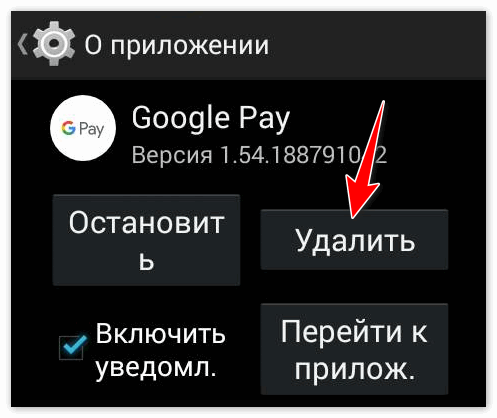
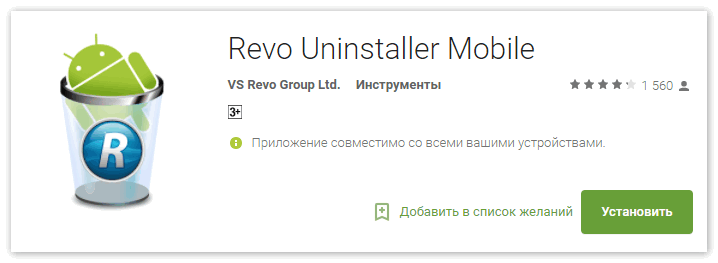
Как убрать заводской Андроид Пей с телефона
Теперь давайте разбираться, как убрать Андроид Пей с телефона, на котором программа установлена на заводе.
Этот процесс сложнее.
- Заходите в меню, тут настройки, приложения, в списке находите нужное, а тут уже не предлагает его удалить, всего лишь отключить. Отключайте смело, если он вам не нужeн.
- Естественно, будут предупреждения об отражении на функциональности, не обращайте внимания.
- Чтобы его полностью удалить, понадобится телефон с правами администратора или, говоря понятным языком, рут права. Процесс их получения трудоемкий, для каждого гаджета свой. Но это придется делать на свой страх и риск.
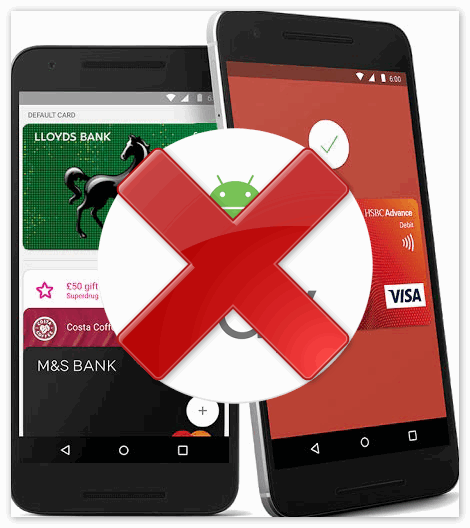
Как отключить карты или удалить их в случае кражи/утери гаджета
Отключение пароля для разблокировки экрана
Мы рассмотрели стандартные и нестандартные варианты удаления приложения. Надеюсь, совместно мы разрешили проблему с программой.
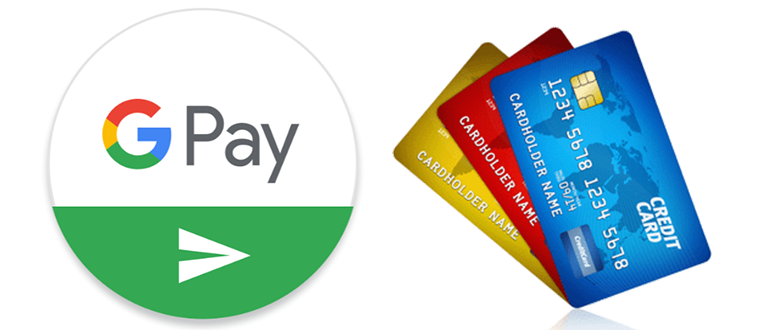
Как добавить карту в Google Pay? Для совершения бесконтактных платежей достаточно установить приложение на смартфон и внести данные банковской карты. Комиссия за привязку и бесконтактные платежи не взимается.
Особенности работы Android Pay
В 2017 году сервис был переименован в Google Pay и был официально запущен в России. Сегодня с приложением сотрудничает множество российских банков, карту которых можно использовать внутри системы.
Чтобы оплатить покупки через Google Pay, достаточно разблокировать смартфон и поднести к терминалу. Средства мгновенно будут списаны с привязанного платежного средства.
Android Pay работает только на устройствах со встроенным модулем NFC.
Именно чип NFC отвечает за передачу данных между устройствами на близком расстоянии. С помощью NFC можно расплачиваться не только смартфоном, но и смарт-часами, умным браслетом или кольцом.
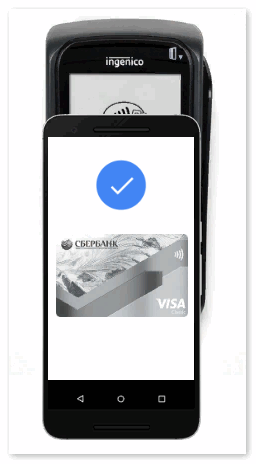
Для совершения бесконтактного платежа важно, чтобы терминал также имел встроенный модуль NFC. Данная технология также называется PayPass и обозначается специальным значком на экране терминала.
Приложение Google Pay имеет определенные системные требования. На смартфоне должны присутствовать:
- ОС Android версии 4.4 или выше;
- Официальная версия прошивки;
- Заблокированный загрузчик;
- Сертификация модели от Гугл;
- Неактивные root-права.
С какими картами работает Google Pay?
Android Pay поддерживает карты Visa и Mastercard. В некоторых случаях возможна привязка карты Maestro. Это зависит от условий соглашения конкретного банка с платежным сервисом.
В 2014 году на территории России появилась внутренняя карта МИР. Ее особенность в том, что она работает независимо от международных платежных систем Visa и Mastercard. А значит, не подвержена влиянию иностранных банков.
Некоторые российские банки активно выпускают карту МИР. Сбербанк, например, предлагает несколько типов данной карты для разных категорий граждан.
К сожалению, эти карты не принимаются в Google Pay. Сервис приветствует только Visa и Mastercard международного образца.
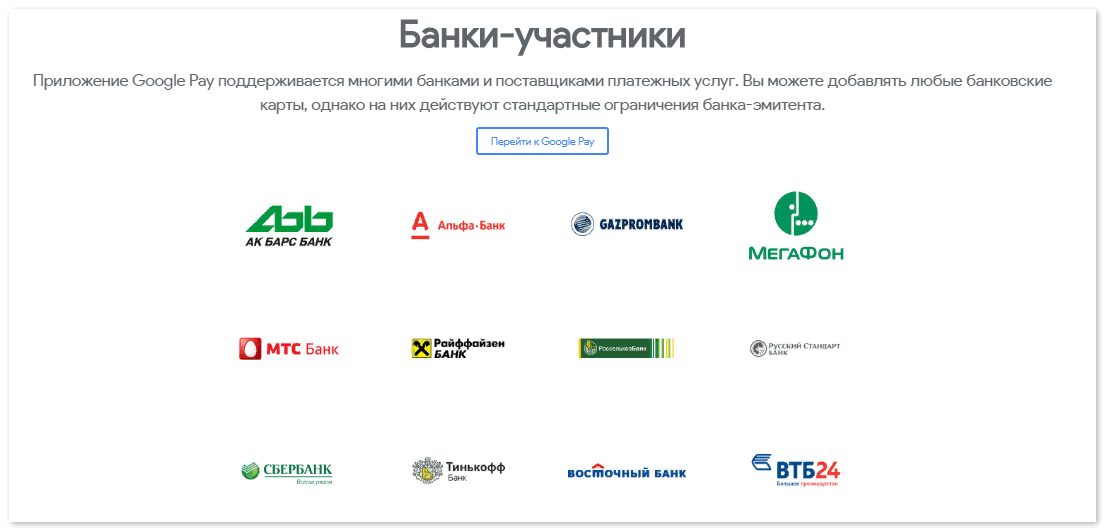
Как привязать карту к системе?
Для совершения бесконтактных платежей пользователю нужно выполнить несколько простых действий:
- Скачать Google Pay из Плэй Маркет;
- Добавить платежное средство к системе;
- Установить блокировку экрана (если она неактивна);
- Совершить первый платеж.
Скачать официальную версию Google Pay можно только через Плэй Маркет. Для этого следует открыть Google Play и найти приложение в поиске. Далее нажать на кнопку «Установить».
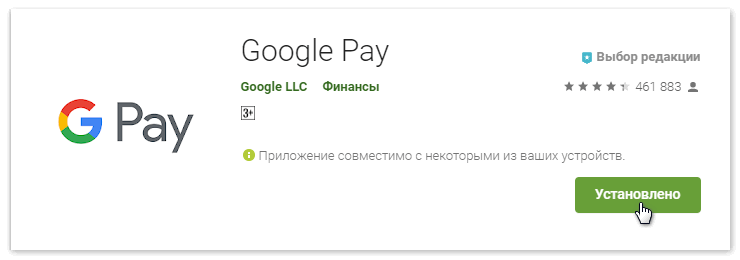
Android Pay установится на смартфон в течение пары минут. После этого следует открыть приложение.
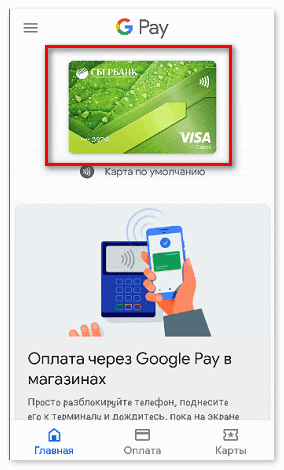
Чтобы добавить несколько карт к системе, следует открыть раздел «Оплата» в Google Pay. В нижней части экрана находится вкладка «Способ оплаты», на которую следует нажать.

Сервис попросит внести данные банковской карты вручную или сфотографировать через сканер-окно. После успешного внесения данных новое платежное средство появится на странице.
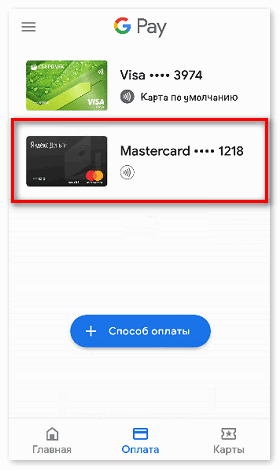
Возле каждого средства оплаты есть значок NFC. Чтобы сделать карту основной, достаточно нажать на этот значок. С карты будут автоматически списываться средства при каждой покупке через Google Pay.
Android Pay также принимает виртуальные карты в качестве средства оплаты. Этот момент очень актуален для владельцев электронных кошельков, поскольку у большинства из них нет пластикового образца.
Как узнать номер виртуальной карты? Рассмотрим этот вопрос на примере сервиса Яндекс.Деньги.
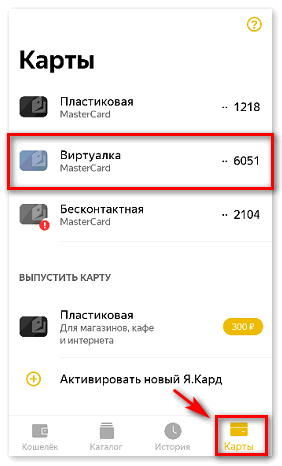
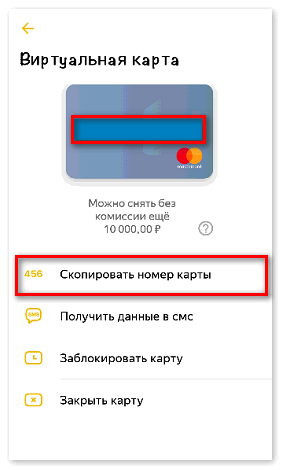
После успешного добавления виртуальной карты к Google Pay пользователь сможет рассчитываться ею не только в интернете, но и любом общественном месте, где есть терминал с бесконтактной оплатой.
Как работает карта Тройка?
Среди жителей Москвы и Московской области очень популярна карта Тройка. Она объединяет в себе поездки на все виды общественного транспорта и кошелек, который можно пополнять через интернет, салоны мобильной связи и отделения метрополитена.

На сайте Единого Транспортного Портала также представлен список смартфонов со встроенным модулем NFC, к которым можно привязать мобильный билет и совершать бесконтактные платежи.
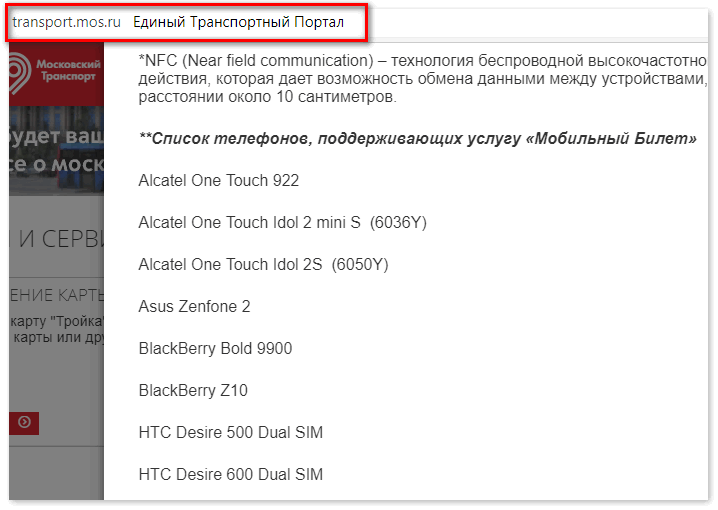
Как отвязать карту?
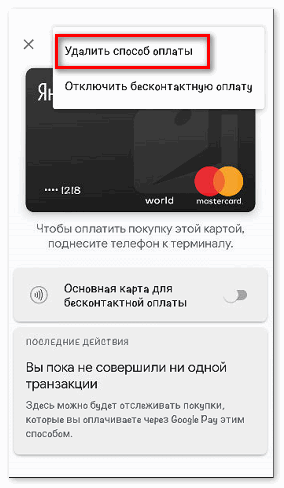
Здесь же можно отключить карту от бесконтактной оплаты, не убирая ее из системы. В этом случае основным платежным средством автоматически станет другая привязанная карта.
Если не пользоваться приложением в течение 90 дней, данные всех платежных средств будут автоматически удалены.
Почему не работает приложение?
Некоторые пользователи сталкиваются с техническим сбоем в работе Google Pay. Наиболее распространенные вопросы:
- Почему мне не удалось добавить карту?
- Как удалить карту из Гугл Пай, если она является основной?
- Во время оплаты терминал выдает ошибку — что делать?
К Google Pay обычно не добавляется карта банка, названия которого нет в списке всех банков-участников системы. Также в приложении не будет работать внутрироссийская карта МИР.
Если к системе привязано всего одно средство оплаты, удалить его можно обычным способом. В настройках карты есть опция «Удалить способ оплаты», на которую следует нажать.
Платеж во время покупки может не пройти из-за технической неисправности терминала. В этом случае рекомендуется использовать пластиковую карту или наличные.
Как удалить Android Pay
Некоторым пользователям требуется удалить Android или Google Pay. Обычно это связано с тремя причинами:
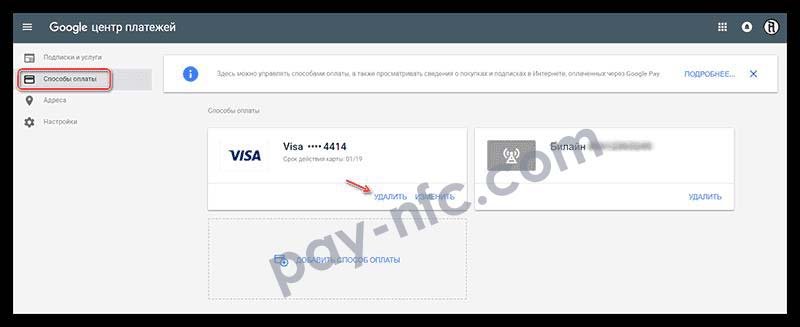
Как отключить NFC на Android
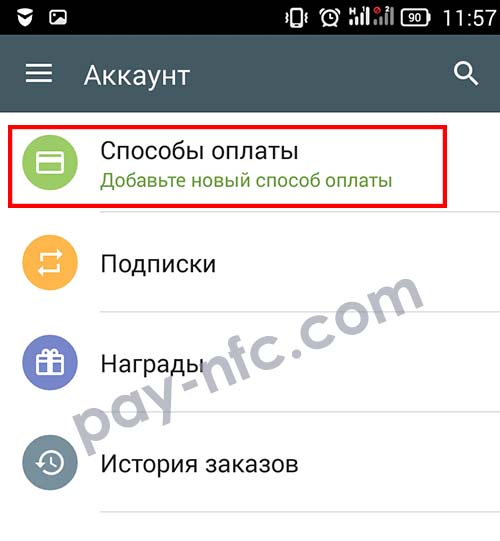
На некоторых смартфонах NFC располагается в информации об устройстве. Чтобы выключить его, необходимо зайти в параметры системы, открыть сведения о смартфоне, перейти к дополнительной информации. Найти NFC и выключить его.
Удаляем карту с Google Pay: пошагово
Чтобы удалить карту из Google Pay, необходимо открыть приложение и перейти к списку прикреплённых карт:
- Выберите ту, что требуется удалить. Это может быть как банковская, так и клубная карта.
- Перейдите к карте и вызовите дополнительное меню.
- Выберите удаление.
- Следуйте инструкциям на экране.
Как полностью удалить Android Pay со смартфона
Иногда Android Pay установлен на устройство сотрудниками компании, изготовившей телефон. В подобном случае удалить приложение можно следующим образом:
- Зайдите в настройки приложений и принудительно остановите процесс.
- Очистите кеш и данные.
- Сбросьте обновления, если это возможно.
Как отключить или удалить в случае утери или кражи телефона
- Зайти в учётную запись Google с компьютера или другого телефона.
- Перейти в настройки.
- Сделать запрос в техническую поддержку.
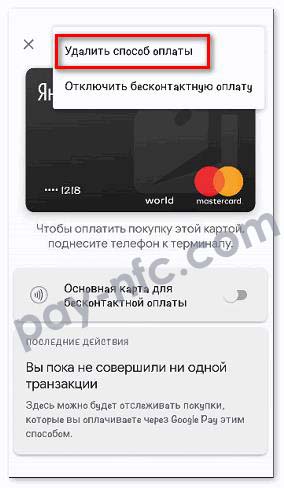
Если по какой-то причине вы задались вопросом о том, как удалить Android Pay со своего телефона, то специально для вас мы подготовили инструкцию.
Если вы планируете временно приостановить работу, сделать можно вот что:
Комментариев (63)
- Игорь28.05.2017 at 03:55
А как отключить Андроид Пей в мобильном приложении Сбербанк онлайн? Ответить ↓
Если найдете решение, пожалуйста, сообщите [email protected] Сама столкнулась с такой проблемой Ответить ↓
Надо через меню настроек очистить учетные данные. На Samsung A3: Настройки -> Безопасность -> Почти в самом низу «Удалить учётные данные» -> Всё. Ответить ↓
Спасибо большое за помощь Ответить ↓
Спасибо, помогло! Sony Z1 compact Ответить ↓
Спасибо! Помогло! Самсунг галакси прайм Ответить ↓
Спасибо. Помогло. Боялся это нажимать. Ответить ↓
после установки этой проги у меня установился пароль для разблокировки клавиатуры (пароль знаю0, но проблемма в том что я не могу нигде отключить этот пароль. Если знаете что делать подскажите плиз как отключить пароль . Ответить ↓
Безопасность/блокировка экрана/набираешь пароль/ и вверху ставишь Нет Ответить ↓
Огроменное спасибо, помогло. Ответить ↓
Настройки-Безопасность — Администраторы устройства — снять галку с Android Pay Ответить ↓
и у меня тоже самое! телефон huawei p8 lite, графический ключ достал до жути, но убрать не могу и всему виной этот android pay, все перечисленные способы в инете не помогли, один вариант — это полный рестарт, но все удалиться((( Ответить ↓
У меня Huawei 6s . Pay удалил в корзину. Пароль- НАСТРОЙКИ/ БЕЗОПАСНОСТЬ/БЛОКИРОВКА ЭКРАНА/ БЕЗ БЛОКИРОВКИ. Ответить ↓
как отвязать карту от приложения при утере/кражи смартфона? Ответить ↓
Через сервис «удаленное управление андроид» или «найти устройство». Можно удалить все данные с устройства или заблокировать его Ответить ↓
Как удалить картус андроид пай Ответить ↓
Выберите карту, которую вы хотите удалить. Прокрутите вниз и нажмите на «Удалить карту». Ответить ↓
У меня такая же проблема, не могу удалить из приложения сбербанк онлайн! и пароль блокировки экрана не отключается(( Ответить ↓
Все просто, заходите в приложение Android pay, нажимаем долго на карту, выбираете удалить карту и все Ответить ↓
Кто-нибудь решил проблему с отключением блокировки экрана? Ответить ↓
Все просто, заходите в приложение Android pay, нажимаем долго на карту у, выбираете удалить карту и все! Ответить ↓
спасибо воспользовался вашим советом,карта удалилась,а после и прогу удалил с чисткой кэша Ответить ↓
Нашёл. Настройки — Общие — Безопасность — Удалить учётные записи Ответить ↓
Решила наконец-то эту проблему. Настройки-безопасность-Очистить учетные данные (удалить все сертификаты) Ответить ↓
Мне это не помогло Ответить ↓
Настройки , экран блокировки , безопасности и на ваш выбор отпечаток или просто провести пальцем по экрану и автоматически отменяется пароль. Удачи Ответить ↓
Спасибо, удалила все сертификаты и смогла снять пароль. Ответить ↓
Очистил все сертификаты и мне помогло. ураааа. Ответить ↓
Я просто зашла в тип блокировки и поставила на провести пальцем, и у меня всплывали уведомления поставить код на блокировку иначе карты отвяжутся от сервиса через 5 мин. И все) Ответить ↓
Никак не могу удалить блокировку, после удаления этого приложения. Удаление сертификатов не помогает. Что делать, не знаю. Форматировать до заводских настроек не хочется ( Ответить ↓
Ура, получилось! Настройки, безопасность, удалить учётные записи. Потом настройки, экран блокировки, безопасность, пин, ввела пин и потом нажала блокировка эрана/нет. Ответить ↓
настройки-экран блокировки-пин-ввел пин -блокировка эрана/нет. Ответить ↓
SONY: Сначала пришлось удалить само приложение, потом отключить NFC. Это не помогло. Помогло удаление всех сертификатов (Настройки-Безопасность-Очистить учётные данные). Спасибо!! Ответить ↓
Я не могу найти в настройках Android Pay. Но я зашел в Настойки, Безопасность, Адменистраторы устройства и там он стоит как его удалить? Ответить ↓
Добрый день! В настройках выберите пункт «Приложения», там должен быть Android Pay. Ответить ↓
И Удалишь Сертификаты не могу . кнопка стала прозрачной . нажимаешь ничего не происходит Ответить ↓
На леново андроид также просто настройки,безопасность, удалить сертификаты. Ответить ↓
Скажите пожалуйста, информация с телефона никакая информация не удалится при удалении сертификатов? Ответить ↓
Добрый день! нет Ответить ↓
как отвязать карту от pay android Ответить ↓
Здравствуйте! Нажмите на изображение карты, которую вы хотите удалить, прокрутите меню вниз, там будет раздел «Удалить карту» Ответить ↓
Добрый вечер установил pay android на HUawei p10 запомнил пароль. Ввожу его а телефон не снимает блок. Что делать? Ответить ↓
Здравствуйте! Скорее всего при установке произошел сбой. Удалите программу и попробуйте установить ее снова Ответить ↓
Добрый день! Попробуйте подключится к сети wi-fi (если вы использовали мобильный интернет) и попробовать выполнить операцию заново. Ответить ↓
В настройках безопасности удалить сертификаты и всё. Ответить ↓
Прочитала все комментарии. Мне ни один способ не помогает. Как удалить этот андроид pay. Не могу снять блок экрана. Ответить ↓
Зайдите в «Настройки» в раздел «Приложения». Там найдите Android Pay и выберите «Удалить» Ответить ↓
допоможіть! на екрані висвітилось «Роботу Служба NFC припинено» «Закрити додаток» нічого не можу зробити! Дякую за відповідь! Ответить ↓
Скорее всего ваше устройство не имеет чипа NFC, какая у вас модель? Ответить ↓
Спасибо ! Помогло удаление сертификатов . Ответить ↓
Здравствует. Хуавей, ставишь на зарядку, включается блокировка клавиатуры, которая блокирует модем вайфай, а он мне нужен, как удалить эту блокировку? И если удалить учётные записии или сертификаты, чем это грозит? Прицдется все переустанавливать или нет? Ответить ↓
Попробуйте выполнить перезагрузку устройства. Ответить ↓
Забыла пароль при оплате. Помогите . Ответить ↓
У меня телефон хуавей хонор, и я не могу отключить блокировку экрана ни одним из способов что написаны выше. Помогите пожалуйста, не хотелось бы возвращаться к заводским настройкам Ответить ↓
Был утерян телефон. Можно как нибудь через сбербанк онлайн отвязать карту? Ответить ↓
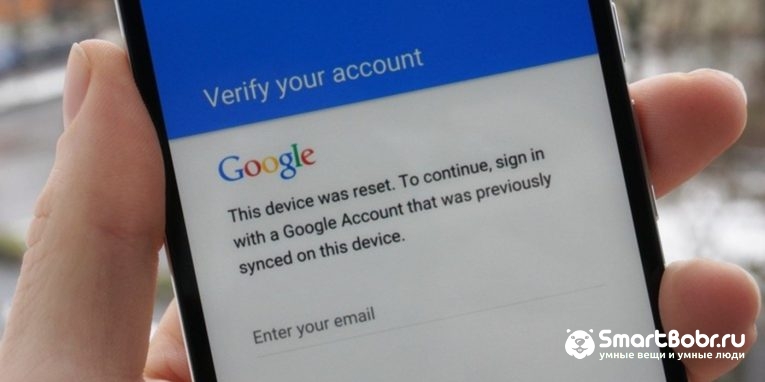
Разберёмся, как удалить аккаунт Гугл на Андроиде или остановить его синхронизацию с устройством. Вы узнаете, можно ли восстановить учетную запись. Все пошаговые инструкции подкреплены иллюстрациями и детальными указаниями.
Зачем нужно удалять учетную запись?
Деактивация учетной записи необходима в том случае, если вы забыли пароль доступа к старому профилю, передали свое устройство другому человеку или просто хотите создать абсолютно новый аккаунт для удобного использования YouTube и социальной сети Google+.
Удаление аккаунта Гугл – пошаговая инструкция для 4-х способов
Существует 4 основных способа, как удалить аккаунт Гугл в ОС Андроид. Каждый из методов необходимо использовать в зависимости от установленной версии операционной системы и от наличия прав суперпользователя.
Способ 1 – Через настройки Android
Данный метод удаления учетной записи – простой, быстрый и безопасный. Используйте его в таких случаях:
В результате выполнения этого метода, все настройки, пользовательские данные и программы в мобильном гаджете будут сохранены. По сути, вы не удаляете профиль, а просто отвязываете его от своего смартфона.
Следуйте инструкции:
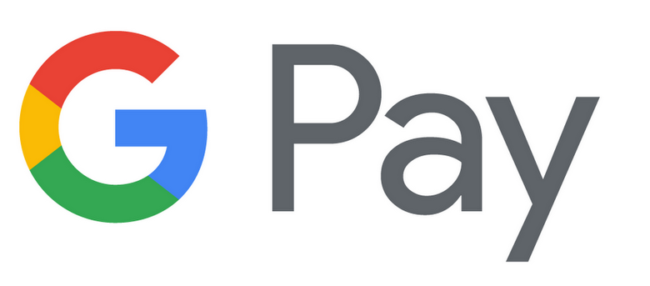
Где скачать
Перед тем как начать пользоваться данной системой оплаты необходимо скачать официальное приложение из Гугл Плэй. Само приложение так и называется Google Pay, а вот значок написан как G Pay, причем буква G имеет цвета официального логотипа Google.
Если вы один из тех продвинутых хакеров, которые установили на свой смартфон root-права, в таком случае приложение Гугл Пэй работать не будет. С такой же проблемой столкнутся и пользователи, у которых на смартфон установлена неофициальная прошивка.
Как настроить G Pay
Как настроить Google Pay вам помогут подсказки, которые появятся на экране вашего смартфона после запуска приложения.
Вы можете привязать несколько своих банковских карт к этой системе. Если вы не задали одну конкретную карту в качестве основной платежной карты, приложение автоматически сделает это за вас, и выберет ту, которую вы привязали первой.
Как оплачивать через Гугл Пэй, как работает
После установки приложения многие начинают задаваться вопросом: «Как именно оплачивать покупки через Google Pay?». Оплата Google Pay потребует от вас всего два шага:
- Разблокировать ваш смартфон
- Поднести смартфон к терминалу оплаты и подержать несколько секунд, до звукового или текстового сигнала на самом терминале.
Важно чтобы в терминале была функция бесконтактной оплаты платежей, в противном случае расплатиться с помощью смартфона вам не удастся.
Так удаление данных произойдет еще и в случае не использования системы Google Pay в течение 90 дней.
В случае утери смартфона все данные ваших карт можно будет стереть удаленно, для этого необходимо воспользоваться приложением Android Device Manager, которое необходимо предварительно установить на ваш девайс.
С помощью системы Google Pay вы можете оплачивать услуги Яндекс.Такси, Uber, Play Market, Яндекс.Касса. В таких платежах вы просто выбираете G Pay, как способ оплаты.
Самое главное достоинство работы с системой Google Pay в том, что с вашего банковского счета не будут взимать комиссию за оплату и пользование.
Разработчики Google Pay постарались максимально обезопасить пользователя от взлома и передачи ваших данных третьим лицам. При оплате платежей ваши данные заменяются зашифрованными виртуальными копиями, которые передаются напрямую продавцу.
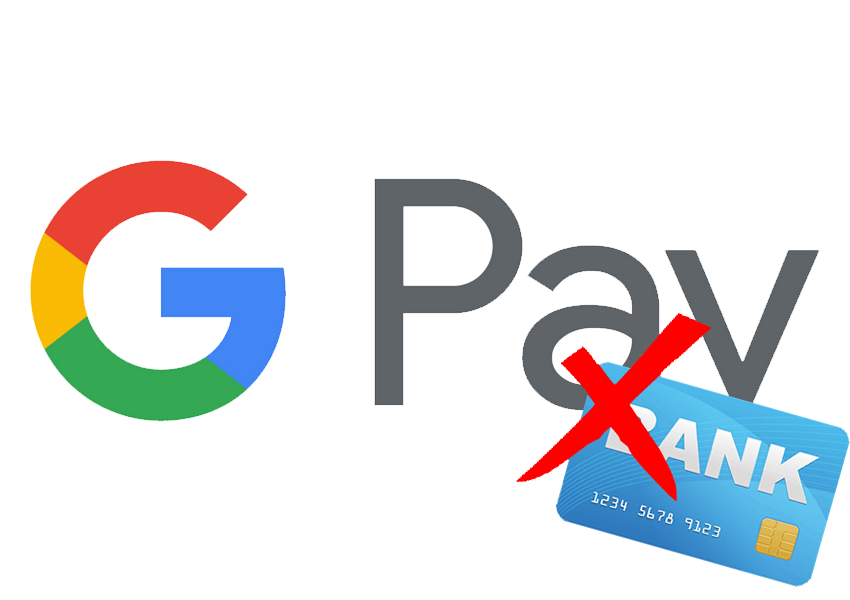
Google Pay – это бесконтактная система оплаты, сделанная по образу Apple Pay. Принцип работы системы построен на привязке к устройству платёжной карты, с которой будут списываться средства каждый раз, когда вы совершаете покупку через Google Pay.
Однако возникают ситуации, когда карту нужно отвязать. Как быть в таком случае?
Отвязываем карту от Google Pay
В удалении карты из этого сервиса нет ничего сложного. Вся операция займёт несколько секунд:
- Откройте Google Pay. Найдите изображение нужной карты и нажмите по нему.
- В окне информации о карте найдите параметр «Удалить карту».
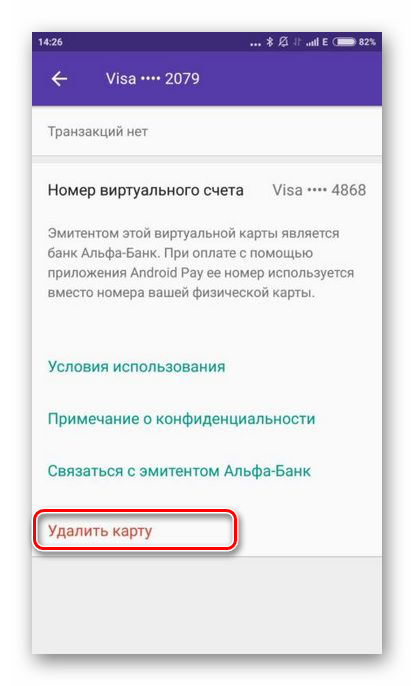
- Перейдите в «Центр платежей» Google. Переход можно сделать как на компьютере, так и на телефоне через браузер.
- В левом меню откройте вариант «Способы оплаты».
- Выберите свою карту и нажмите на кнопку «Удалить».
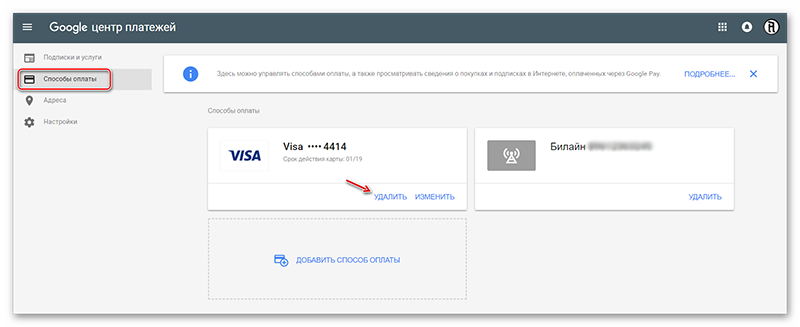
С помощью этих инструкций вы можете в любой момент отвязать карту от платёжной системы Google Pay за пару минут.
Добавьте сайт Lumpics.ru в закладки и мы еще пригодимся вам.
Отблагодарите автора, поделитесь статьей в социальных сетях.
Помогла ли вам эта статья?
Поделиться статьей в социальных сетях:
Еще статьи по данной теме:
А в статье рассказано об удалении карты из платежного приложения Google Pay, поэтому описанное и показанное отличается от того, что Вы видите в Play Маркете.
Я извиняюсь, что дублирую сообщения, но про скриншот написала, а добавить забыла. Пришлось ещё раз отправить. Да, браузер открывается, но там вот что. Куда нажимать-то? Я, похоже, совсем далека от всего этого)
Ольга, ниже написал, куда жать. Пробуйте
Спасибо. Пробую. Картинка карты не активна. Нажимаю меню. Там вот что. Куда дальше?
Пройдет ли откат средств с gpay при неактивной карте?
Дмитрий, здравствуйте. Нет, не пройдет. Для любых денежных манипуляций карта, привязанная к Google Pay должна быть активной, рабочей.
Если на момент запроса отката подписки на приложение карта быда отписана от GPAY но в тот же день ее активировал снова? То прийдёт ли возврат средств.
Не прикрепила второй скриншот)
Очень странно, ниже прилагаю скриншот того, как это меню должно выглядеть. Попробуйте просто перейти по ссылке (ниже) в браузере, сначала попробуйте с телефона, а потом, если есть возможность, с ПК.
https://payments.google.com/payments/home#paymentMethods
По ссылке то же самое, что у меня и получалось. Ладно, попробую с компьютера. Спасибо за потраченное на меня время.
Ольга, пока рано благодарить)
При привязке карты выдает ошибку
Здравствуйте. У меня требует сначала привязать новую карту и только тогда я смогу удалить старую, а я не хочу больше иметь дело с гугпэй. Как удалить карту без привязки другой?
В гоогл рлей требует изменить способ оплаты, карта не удаляется просто так
«Заодно разберите случай, как быть, когда GPay не удаляет карту с положительным балансом ссылаясь на Google Play,» — опять же, вероятнее всего, это частный случай, который каким-то образом нужно повторить на практике.
Вот пример, две карты добавившиеся из Google Play, поскольку платить ими в GPay нет надобности, то и верификацию я не проводил, это не мешает им тут висеть))
Полностью согласен) Из за этой особенности и прошу подправить статью, коль речь в ней идёт о Google Pay, так как эти «фантомные» карты могут смутить.
Поверхностная статья, не упомянут ни один подводный камень, а описанное вами сделает даже мартышка, не читая эту писанину.
Выше задан вопрос на который вы не отвечаете и в статье подобный случай не упомянут.
Здравствуйте как мне удалить мою карту и аккаунт в mazilla
Я заходила в личный кабинет на mazilla но как мне проверить удалила ли я свою карту
Все просто — если карта не отображается в списке подключенных к аккаунту, значит, она удалена. Обычно это происходит мгновенно.
В Google Pay и вообще на аккаунте в гугл нет страницы, сноски, кнопки и т.д и т.п чтобы удалить свою же карту
Совет на будущее — все ставшие ненужными подписки можно и нужно просто отменять. После этого деньги уже не спишутся, а сервис продолжит работать до конца оплаченного (или демонстрационного) срока.
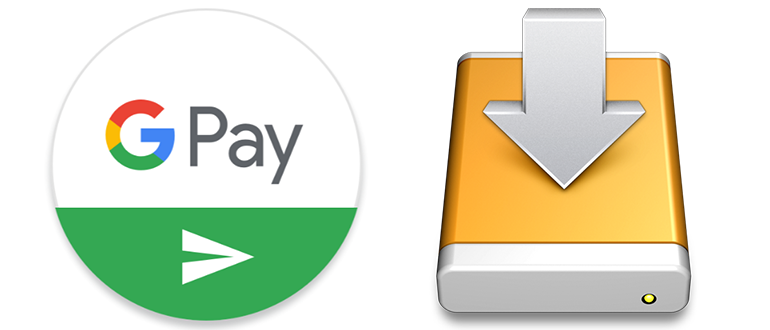
Как подключить Андроид Пей на смартфоне? Для начала работы следует скачать приложение из Google Play Маркет и добавить к нему банковскую карту. Разработчики Google Pay гарантируют высокую безопасность и конфиденциальность данных.
Особенности Android Pay
Приложение Google Pay позволяет оплачивать покупки с помощью телефона. В основе бесконтактных платежей лежит технология NFC, которая обязательно должна присутствовать в смартфоне и терминале.
Подключение Android Pay возможно только на устройствах с операционной системой Андроид. Смартфоны должны обладать определенными параметрами:
- Встроенный чип NFC;
- Версия ОС Android KitKat 4.4 и выше;
- Глобальная (официальная) версия прошивки;
- Заблокированный загрузчик;
- Сертификация от Гугл;
- Неактивные root-права.
Список банков-участников программы доступен на официальном сайте Google Pay. Российским владельцам смартфонов повезло — они могут прикрепить карту от 14 разных банков.
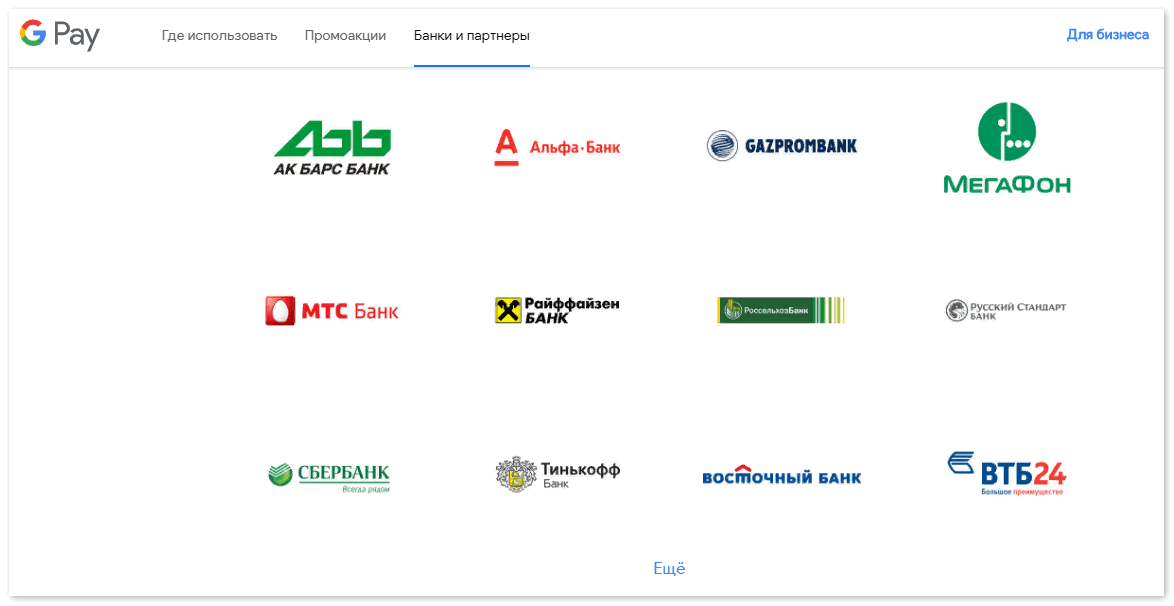
Недавно вышло сообщение о том, что приложение Google Pay можно будет установить на Айфон. Устройства с операционной системой iOS имеют собственную платежную систему Apple Pay. Пока неизвестно, будет ли нововведение популярным среди владельцев марки Apple.
Как установить Андроид Пей?
Официальная версия Google Pay доступна только на Плэй Маркет. Приложение не устанавливается на смартфоны с кастомной прошивкой, версией Андроид ниже 4.4 или активными правами разработчика.
Для загрузки файла следует открыть Google Play Маркет и найти приложение в поиске. Затем нажать кнопку «Установить». Гугл Пай загрузится в течение пары минут, после чего следует нажать вкладку «Открыть».
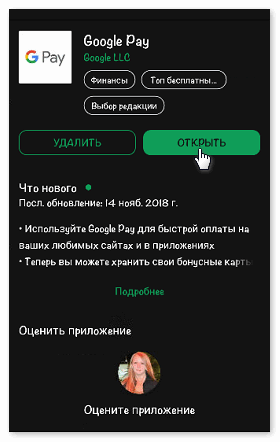
Далее перед пользователем встает вопрос: как зарегистрировать аккаунт на Андроид Пай? У каждого владельца Android должен быть свой аккаунт в Google +, позволяющий идентифицировать пользователя на разных устройствах.
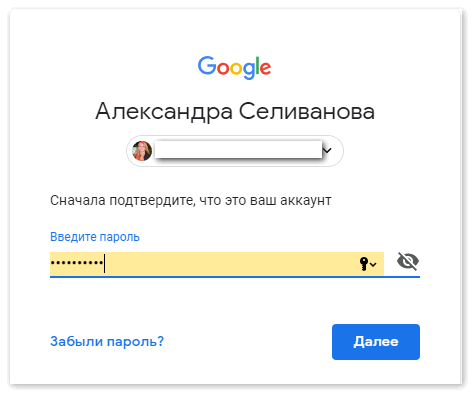
После успешной активации аккаунта система попросит разрешение на доступ к местоположению и добавить платежные данные для бесконтактной оплаты.
Как настроить приложение?
После установки Google Pay на смартфон пользователю необходимо привязать банковскую карту к системе. Карту следует отсканировать или добавить данные вручную.
Пользователь должен указать:
- Номер карты;
- Срок окончания действия;
- CVC код с обратной стороны карты.
Далее нужно ввести действующий номер телефона. На него придет смс с проверочным кодом, который следует внести в графу подтверждения данных.
После этого Google Pay попросит установить блокировку экрана. Это необходимо для сохранности данных пользователя в безопасности в случае утери смартфона.
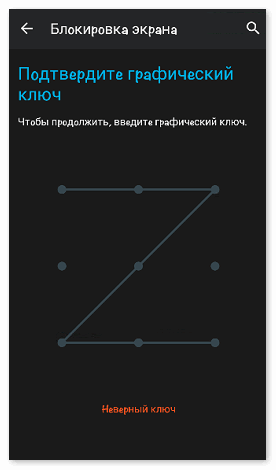
Для активации блокировки следует открыть настройки смартфона и перейти в раздел «Экран блокировки». В качестве пароля пользователь может выбрать пин-код, графический ключ или отпечаток пальцев.
После успешного включения блокировки на экране появится основная страница приложения с добавленной картой. Банковская карта будет числиться основной при оплате, пока пользователь не добавит другое платежное средство в систему и не сделает его основным.
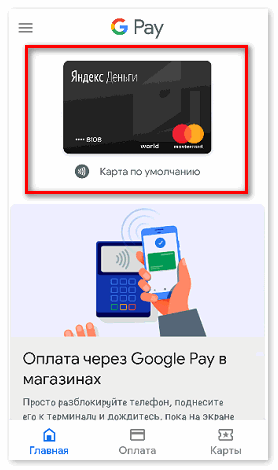
Android Pay также не будет работать без активной блокировки экрана. Данный фактор является одним из ключевых для защиты персональных данных.
В процессе оплаты данные банковской карты никуда не передаются. Терминал лишь принимает платеж, не фиксируя само средство оплаты.
Как удалить Android Pay с телефона?
Для полного удаления Google Pay достаточно открыть страницу приложения на Плэй Маркет. Сбоку будет расположена кнопка «Удалить».
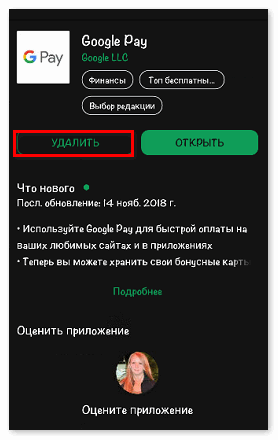
Данные банковских карт, проездных и карт лояльности автоматически сотрутся вместе с приложением. В дальнейшем пользователь может не беспокоиться о том, что его платежные средства остались привязанными к системе.
Наиболее часто задаваемый вопрос среди пользователей: как удалить карту из Google Pay? В разделе «Оплата» находятся все привязанные платежные средства. Для удаления следует нажать на необходимую карту.
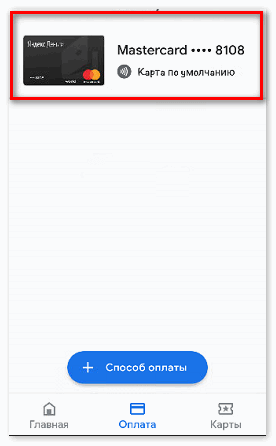
В правом верхнем углу экрана появится значок, при нажатии на который вызовется опция «Удалить способ оплаты».
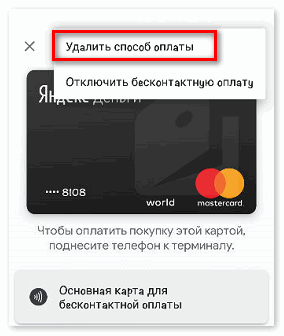
В этом же меню можно отключить конкретную карту от бесконтактного способа оплаты. Данные платежного средства при этом сохранятся в системе, и его можно будет активировать вновь в любой момент.
Как удалить samsung pay или карту из приложения samsung pay – такие вопросы встречаются в поисковиках или на форумах пользователей продукции Samsung.
Как удалить Самсунг Пей с телефона
Приложение Samsung Pay удалить можно со следующих смартфонов:
- S9;
- S9+;
- S8;
- S8+;
- Note 9;
- Note 8;
- A8;
- A8+;
- A6;
- A6+.
На остальных моделях удалить сервис полностью нельзя, можно лишь отключить уведомления.
При удалении Android-приложений надо удалять не только само приложение, но и его данные, чтобы не засорялась система. В меню «настройки» находим приложения или диспетчер приложений.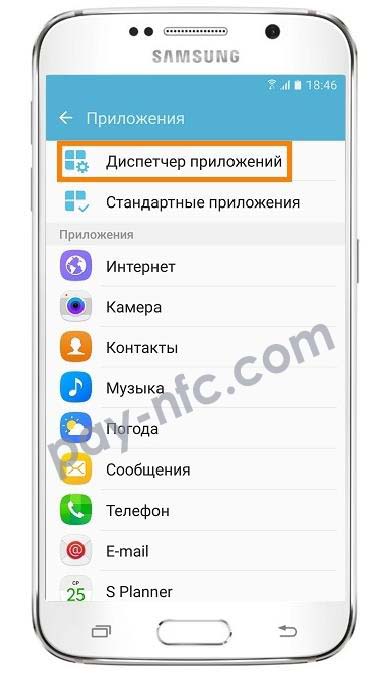
Как удалить карту
Как удалить карту из Samsung Pay:
- Запускаем приложение Samsung Pay.
- Выбираем нужную карту.
- Выбираем пункт «опции».
- Нажимаем «удалить карту».
- Подтверждаем действие, вводим пароль.

Теперь карта удалена из приложения Samsung Pay. При необходимости Вы сможете её опять добавить.
Как выключить Samsung pay

С 2017 года в России заработала система Google Pay с помощью которой можно оплачивать покупки смартфоном с поддержкой NFC.
Как настроить Google Pay
Бесконтактная оплата возможно только на устройствах с NFC. Если вы перепрошивали смартфон или получили Root-права (суперпользователя), то подключить Google Pay и оплатить покупки уже не получится. Инструкция:
Шаг 1. Скачайте и установите на телефон приложение Google Pay. Для этого запустите Play Маркет и используйте поиск по названию.
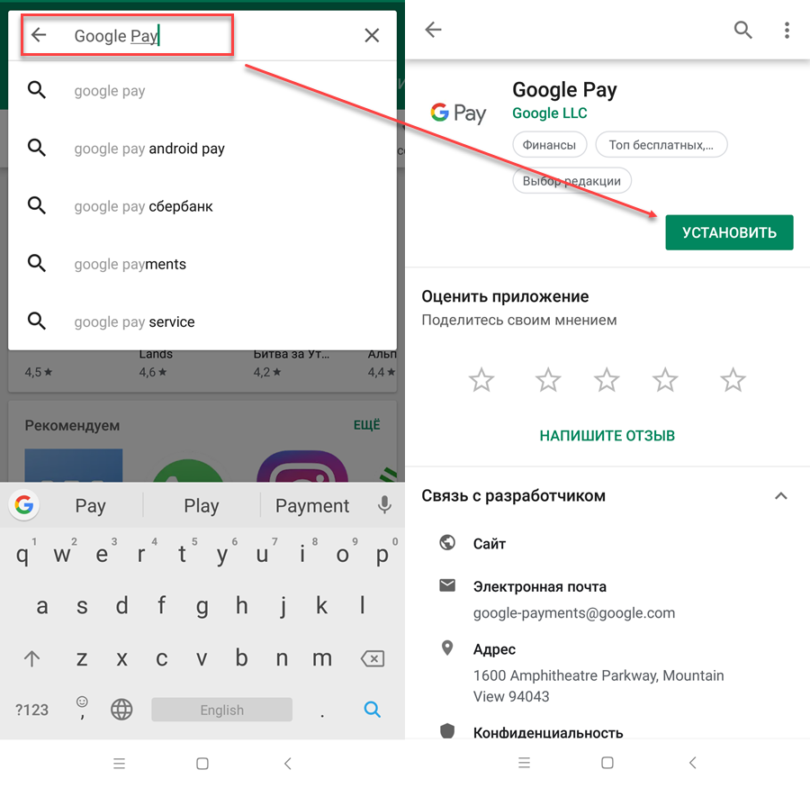
Шаг 2. Откройте андроид приложение и нажмите на синюю кнопку «Начать», а затем «Добавить карту».
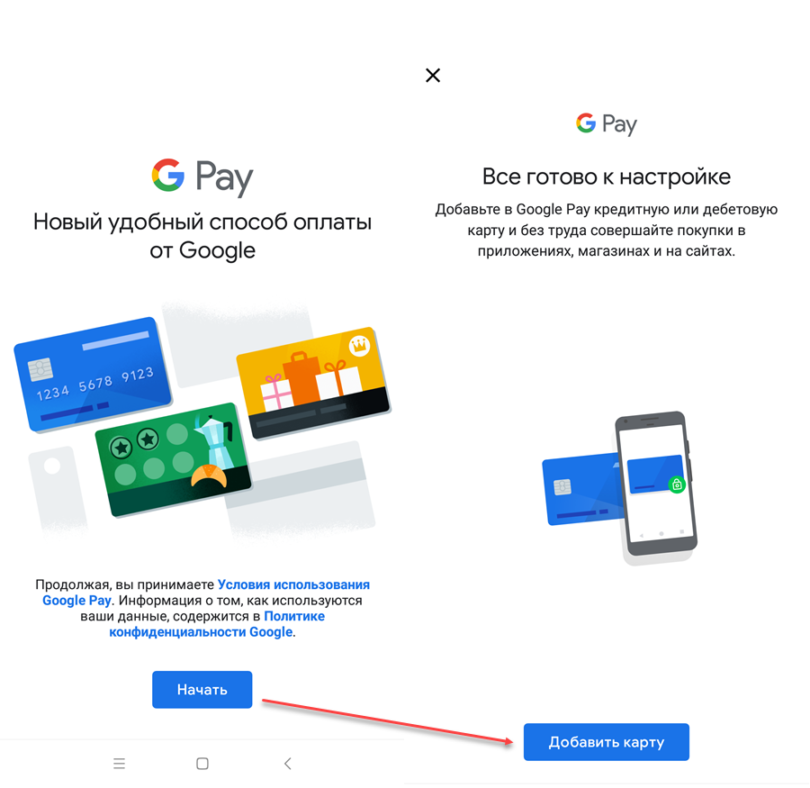
Шаг 3. Если ранее вы уже запускали приложение Google Pay, то на главном экране нажмите синюю кнопку «Настроить».
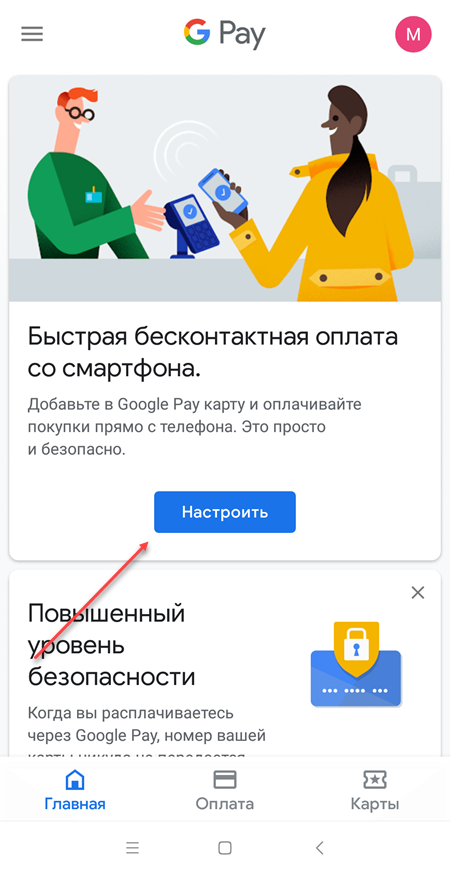
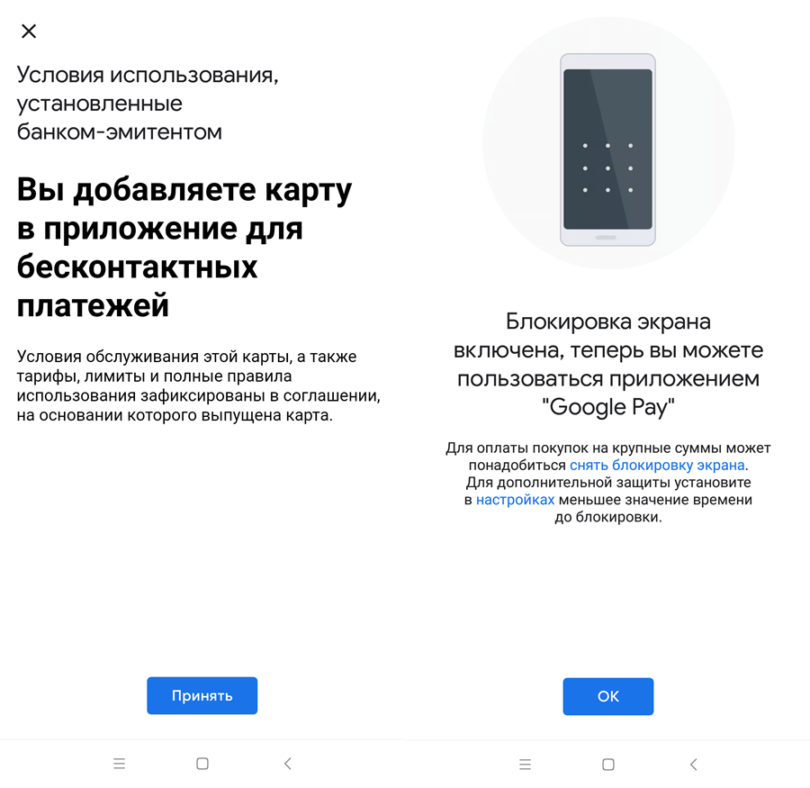
Шаг 5. Подтвердите данные карты. Для этого выберите «Получить SMS», а затем кнопку «Продолжить». В открывшемся окне введите полученный код для активации карты в приложении Google Pay и нажмите «Отправить».
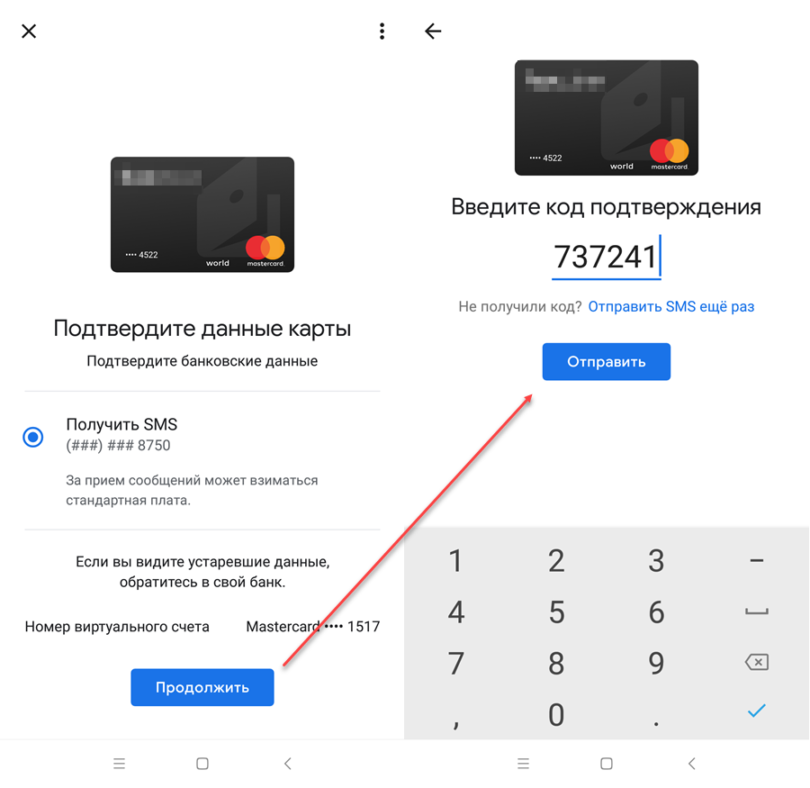
Шаг 6. Если вы все сделали правильно, то на телефон придет SMS от банка с подтверждением, а карта отобразится в списке «Оплата». На этом настройка Google Pay заканчивается.
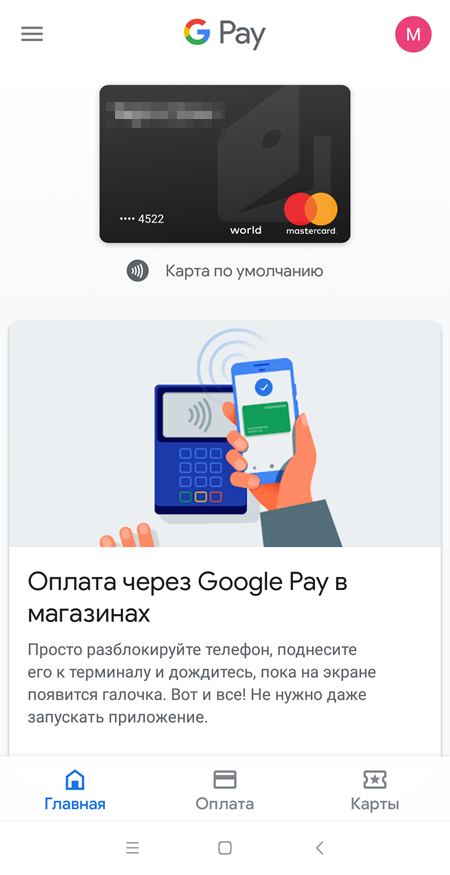
Теперь вы можете оплачивать телефоном покупки без карты. Для этого достаточно приложить его задней панелью к терминалу с поддержкой бесконтактных платежей.
Внимание: бесконтактная оплата смартфоном возможно только в том случае, если на устройстве включена блокировка экрана (PIN-код, отпечаток пальца, графический ключ).
Как изменить способ оплаты
Первая карта, которую вы добавите, будет использоваться для оплаты по умолчанию. При необходимости вы можете добавить несколько карт. Как это сделать:
Шаг 1. На главной странице приложения перейдите на вкладку «Оплата» и в открывшемся окне нажмите на кнопку «+Способ оплаты». Введите данные карты и повторите все то же самое, что и при добавлении первой карты.
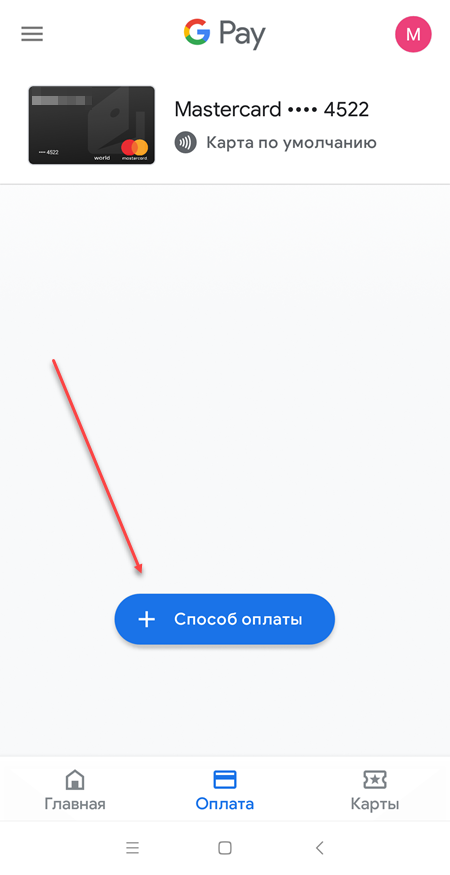
Шаг 2. В списке привязанных к приложению банковских карт нажмите ту, которую хотите сделать основной. В открывшемся окне передвиньте ползунок «Основная карта для бесконтактной оплаты» в состояние «Включено».
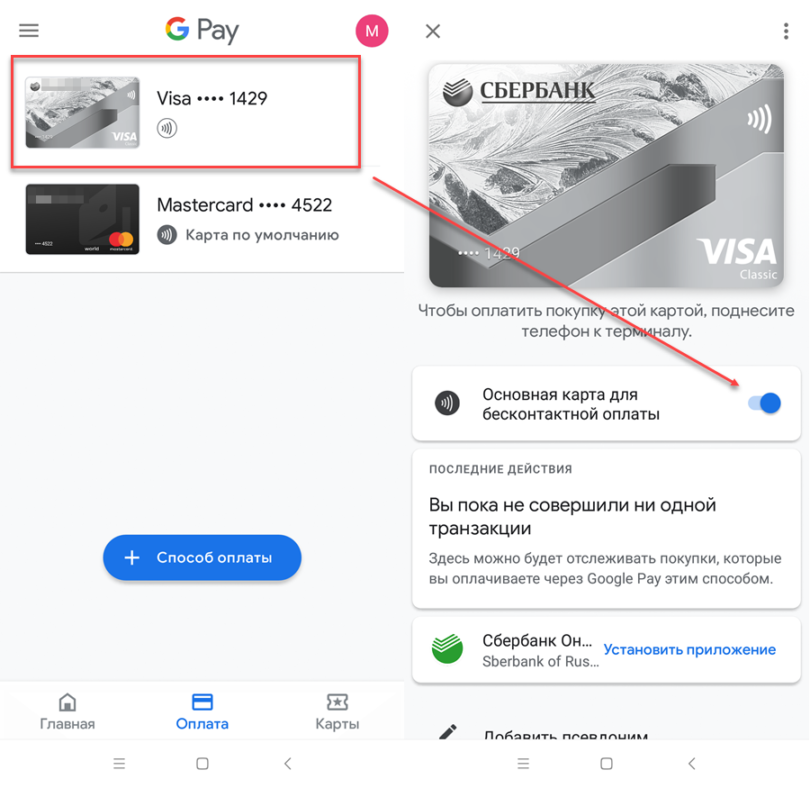
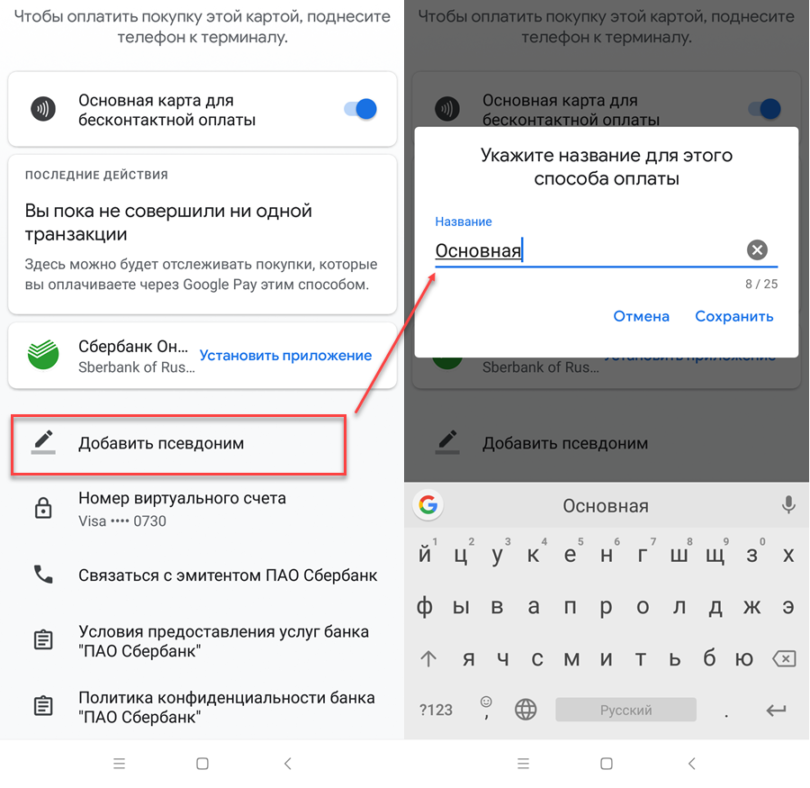
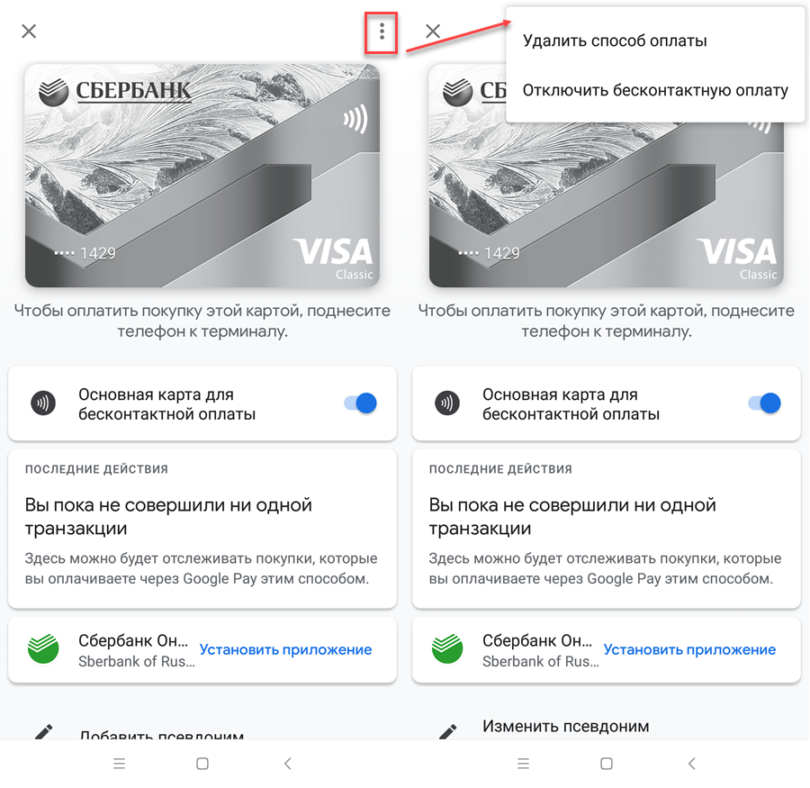
Вы в любое время можете менять, добавлять и удалять в Google Pay банковские карты для бесконтактных платежей. Если вы заморозите или отвяжите карту, то история транзакций будет стерта.
Совет: привяжите к аккаунту бонусные и дисконтные карты. Тогда приложив смартфон к терминалу их данные будут автоматически списываться системой и вам не нужно будет носить с собой их физические копии.
Как добавить бонусную карту
Для более удобной работы с системой бесконтактных платежей, вы можете привязать к Google Pay не только банковские, но и скидочные карты магазинов (а также различные проездные). Как это сделать:
Шаг 1. Запустите Google Pay и перейдите на вкладку «Карты». Здесь нажмите на синюю кнопку «Карты» и в открывшемся списке выберите тип карты (транспортная, подарочная, программа лояльности).
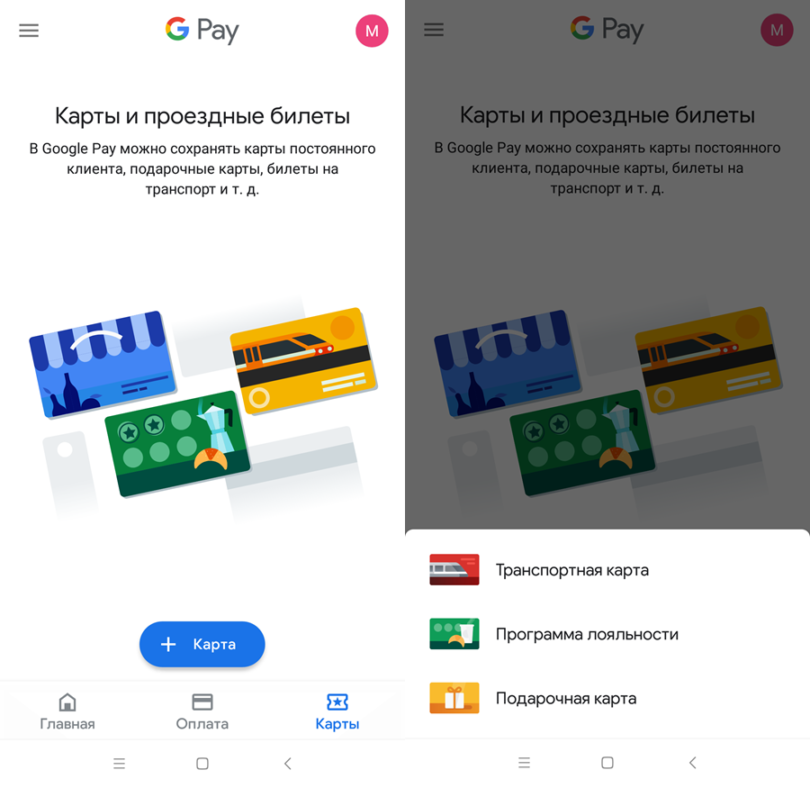
Шаг 2. Появится список популярных торговых сетей. Выберите нужную, при необходимости воспользуйтесь поиском по названию.
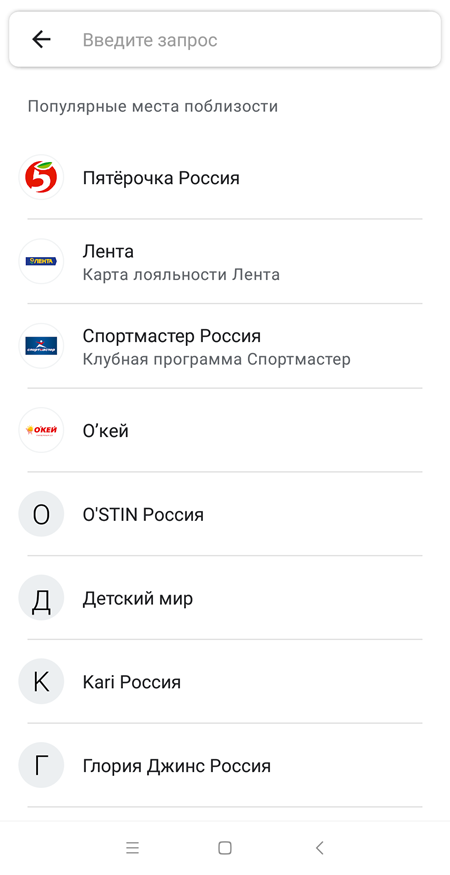
Шаг 3. Отсканируйте карту при помощи камеры или введите идентификационные данные участника вручную. После этого нажмите «Сохранить».
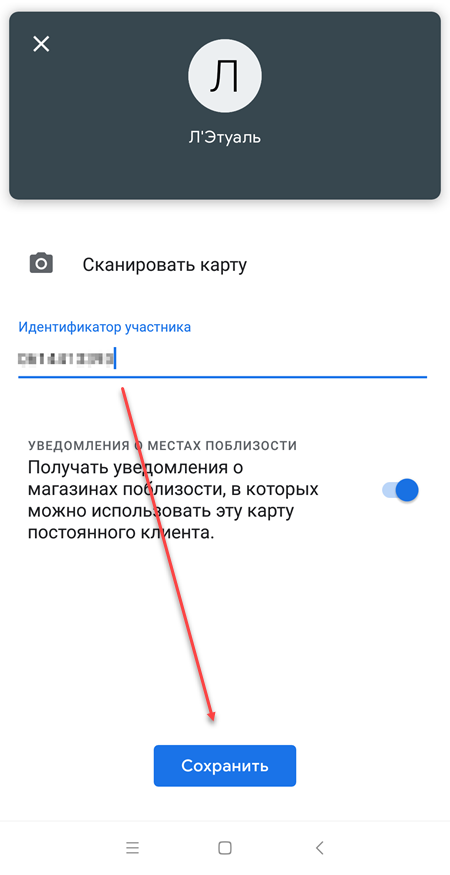
Бонусная карта отобразится в списке Google Pay, на соответствующей вкладке. При необходимости вы можете добавить данные других программ лояльностей.
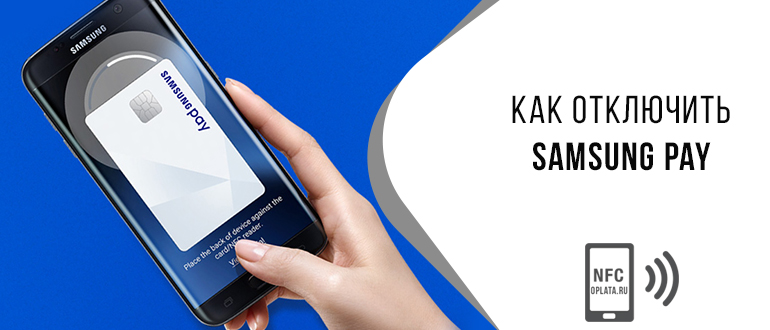
Что такое Samsung Pay
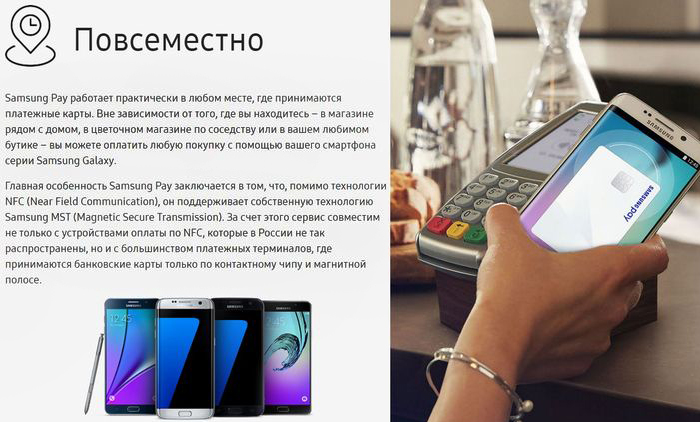
Подобная технология на отечественном рынке появилась относительно недавно, поэтому многие продавцы не верят и с удивлением наблюдают, как происходит перевод денежных средств. Сам процесс выглядит довольно просто:
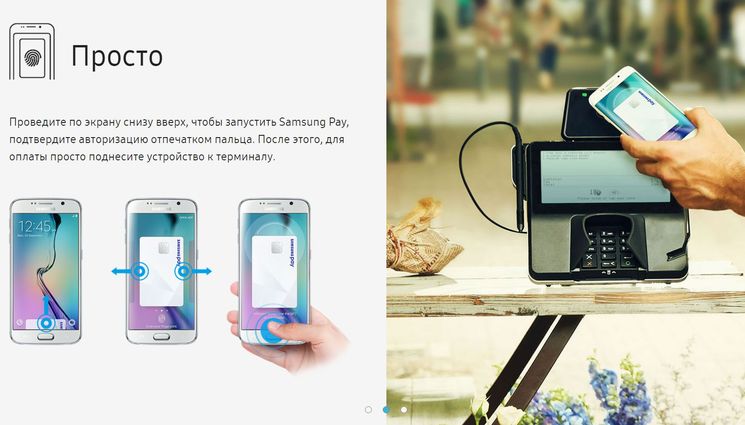
Чтобы приложение работало необходимо соблюдать следующие условия:
Если учитывать безопасность, то не стоит переживать по поводу сохранности своих финансов. Утилита гарантирует их стопроцентную защиту:

Как пользоваться приложением
Пользоваться утилитой очень просто, интерфейс не запутан и включает в себя самые необходимые функции. В начале работы следует настроить приложение, а именно установить параметры идентификации пользователя. Для этого:
Следующим шагом является добавление кредитки в программу. Для этого в основном меню выведена специальная кнопка:
Если хотите зарегистрировать дисконтную карту партнерской компании, следуйте инструкции:
Если приложение Samsung Pay не нужно
Удалить
Чтобы вновь воспользоваться функцией, скачайте ее из официального магазина программного обеспечения или на сайте разработчика.
Отключить
Если не собираетесь окончательно отказываться от утилиты, можете временно ее выключить или заморозить. Для этого:
Кроме этого, утилиту можно заморозить при помощи программы Titanium Backup. Для этого реализована кнопка Freeze.
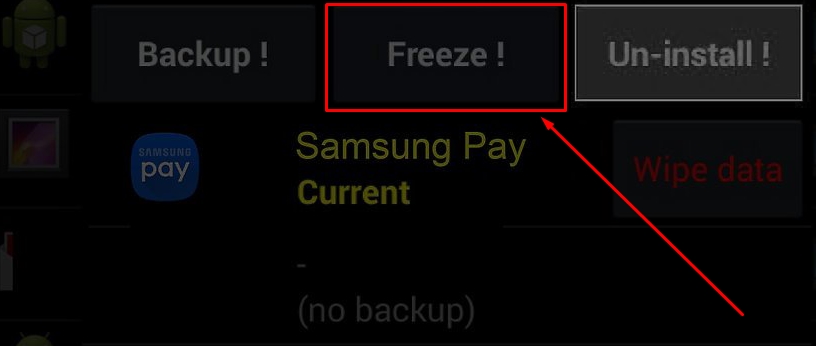
Как удалить карту из Гугл Плей: инструкции для телефона и компьютера
Содержание
- 1 Как удалить карту из Гугл Плей: инструкции для телефона и компьютера
- 2 Инструкция для пользователей телефона
- 3 Как действовать с компьютера
- 4 Как удалить Android Pay полностью со смартфона
- 5 Как полностью удалить Android Pay со смартфона
- 5.1 3 причины удалить Android Pay
- 5.2 Удаление Android Pay
- 5.3 Как убрать заводской Андроид Пей с телефона
- 5.4 Как отключить карты или удалить их в случае кражи/утери гаджета
- 5.5 Отключение пароля для разблокировки экрана
- 6 Как удалить карту с Google Play
- 7 Как отключить Android Pay и отвязать карту
- 8 Зачем удалять карту
- 8.1 Преимущество платежей через смартфон:
- 8.2 Совершение платежа
- 8.3 Как удалить банковские реквизиты из приложения
- 9 Как отключить Андроид Пей
Мы меняем банки, теряем кошельки со всем содержимым, отдаем предпочтение новым платежным системам, и как результат — необходимость отвязывать прежние средства оплаты от интернет-магазинов. Как удалить карту из Гугл Плей, если сменили пластик или хотите использовать вместо него кошелек PayPal? Это совсем не сложно, а действовать можно как со смартфона, так и с компьютера. Правда, необходимо вспомнить свои учетные данные в сервисах Google.
Инструкция для пользователей телефона
Чтобы отвязать карту от Google Play на телефоне Андроид нужно:
- Открыть приложение этого сервиса в смартфоне и вызвать меню, смахнув экран слева направо.
- Нажать на “Способы оплаты” и выбрать “Другие настройки платежей” .
- Если система потребует пройти авторизацию — введите запрашиваемые данные (логин и пароль). Далее Откроется окно браузера на странице Google Pay, в разделе “Способы оплаты” .
- Нажмите на “Удалить” , а затем подтвердите свои действия специальном окне, чтобы отвязать карту от Google Play на телефоне.
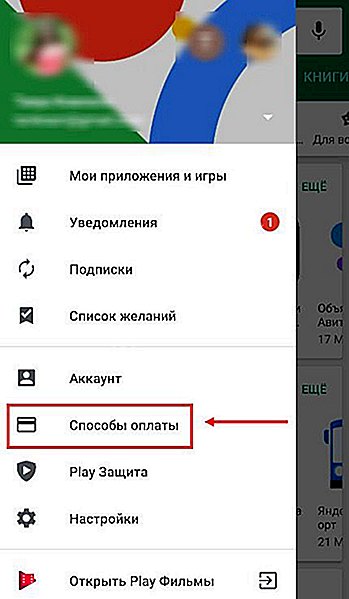
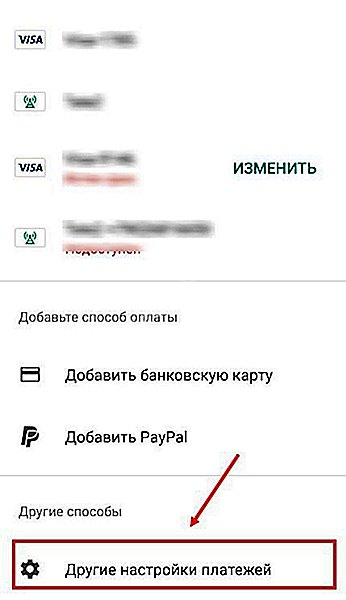

Обратите внимание: если ваша цель — удаление действующей карты с целью замены ее новой, то не нужно нажимать на “Изменить”, так как в этом разделе можно внести правки только в имя владельца действующего пластика и в CVC код.
В этом случае нужно сначала убрать банковскую карту из Гугл Плей по инструкции выше, а после этого жмем на “Добавить способ оплаты”.
Как действовать с компьютера
Тут все делаем через Web-версию магазина. Соответственно, ОС, на которой работает ваш ПК значения не имеет — какой бы она не была, действуем одинаково. Как отвязать карту от Гугл Плей Маркета, действуя с компьютера:
- Открываем приложение сервиса в браузере.
- В левой части окна, под блоком с тематическими разделами, есть строка “Способы оплаты” . Жмем на нее.
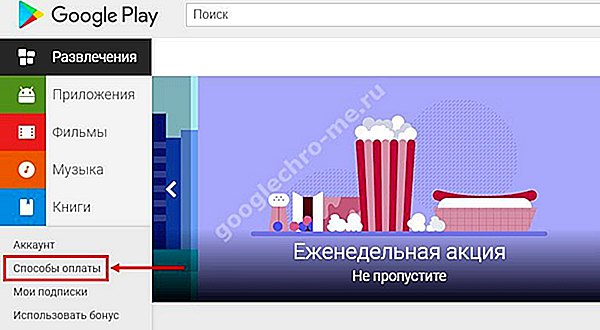
- На середине страницы, под данными актуальной карты, есть кнопка “Изменить способы оплаты” . Кликаем на нее, чтобы отключить / удалить способ оплаты в Google Play.
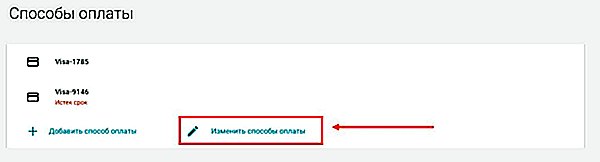
- Вы будете перенаправлены в раздел Google Pay. Выберите вкладку “Способы оплаты” .
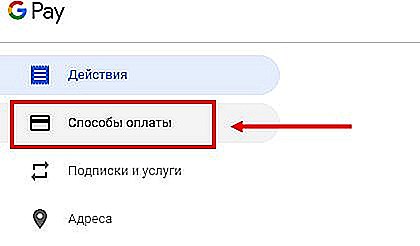
- Найдите блок, в котором отображаются данные карты и нажмите на нем кнопку “Удалить” и такую же в следующем окне, чтобы удалить банковскую карту из Google Play.
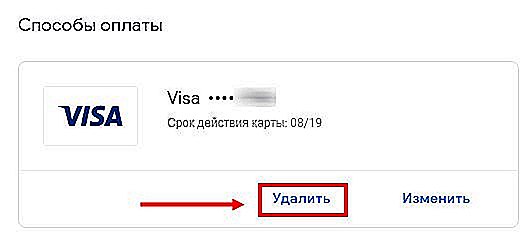
Обратите внимание: если ранее вы не авторизировались на этом сайте (или авторизировались, но без сохранения учетной записи) через браузер, в котором сейчас действуете, то после нажатия на кнопку “Способ оплаты” (п. 2 инструкции) система потребует пройти авторизацию. Логин и пароль здесь — учетные данные в одноименной поисковой системе.
googlechro-me.ru
Как удалить Android Pay полностью со смартфона
Если у вас возникли проблемы с Android Pay, пришло время разобраться в последовательности удаления его с телефона. Способов есть несколько, нужно всего лишь выяснить, какой самый качественный. Очень важно скрыть все данные о картах. Попробуем понять, как удалить приложение Android Pay с телефона, рассмотрим стандартные и нестандартные методы, произведем проверку качества удаления.
Как полностью удалить Android Pay со смартфона
Для начала следует разобраться, может, совсем не стоит его удалять, а нужно обновиться или написать технической поддержке, проверить данные карты или баланс на ней. 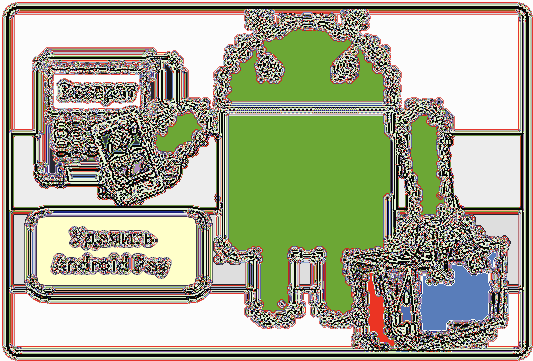
3 причины удалить Android Pay
Разберемся в возможных причинах:
- Не устраивает работа приложения: тормозит, зависает, его постоянно выбрасывает. Нужно попробовать очистить кэш телефона, закрыть не нужные приложения. Новые модели имеют функцию оптимизации работы — запустить ее.
Возможно, нужно обновить приложение: зайдите в Плей Маркет и посмотрите, предлагает ли он обновиться (поставьте автообновление и забудьте об этом навсегда).
Если нашли хоть одну из этих причин, вам не хотите вникать, что с приложением на самом деле, нет желания писать разработчикам — значит, будем удалять. Существует несколько вариантов, как убрать Андроид Пей из вашего смартфона: привычные и более продвинутые. Пойдем от простых к более сложным.
Удаление Android Pay
Удаление приложения привычным способом касается установленного самостоятельно через Плей Маркет.
- Берем ярлык приложения и перетягиваем его в корзину или крестик — в зависимости от вашего телефона.
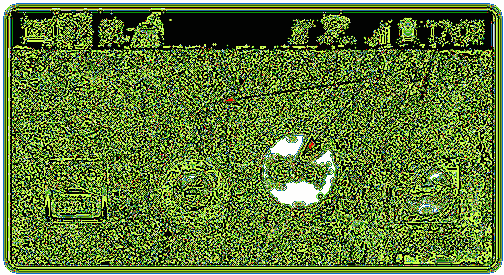
- Заходим в меню телефона, настройки, находим вкладку Приложения, в списке ищем Андроид Пей (Гугл Пей), выбираем удалить.
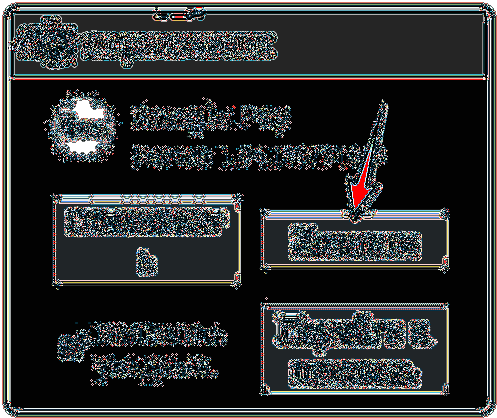
3. Находим программу в Play Market через «мои приложения» или поиск, в появившемся окошке выбираем удалить (тут подумайте, если вам предлагают его обновить, может стоит это сделать). 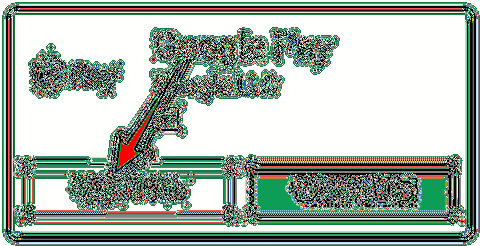 Возможно, для вас привычный способ — удаление через стороннюю программу — флаг вам в руки, делайте, как привыкли.
Возможно, для вас привычный способ — удаление через стороннюю программу — флаг вам в руки, делайте, как привыкли.
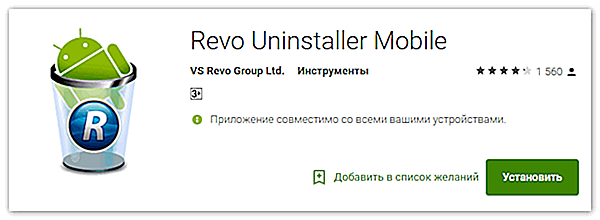
Как убрать заводской Андроид Пей с телефона
Теперь давайте разбираться, как убрать Андроид Пей с телефона, на котором программа установлена на заводе.
Этот процесс сложнее.
- Заходите в меню, тут настройки, приложения, в списке находите нужное, а тут уже не предлагает его удалить, всего лишь отключить. Отключайте смело, если он вам не нужeн.
- Естественно, будут предупреждения об отражении на функциональности, не обращайте внимания.
- Чтобы его полностью удалить, понадобится телефон с правами администратора или, говоря понятным языком, рут права. Процесс их получения трудоемкий, для каждого гаджета свой. Но это придется делать на свой страх и риск.
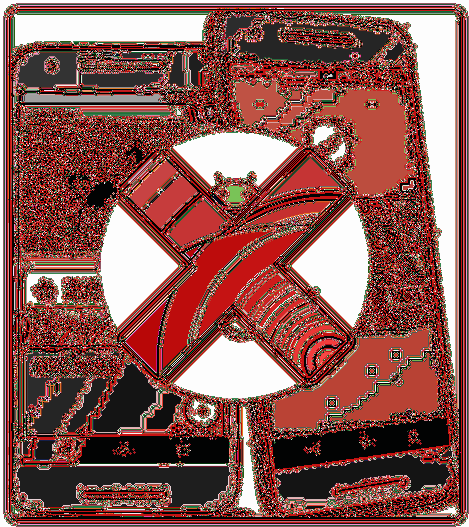
Как отключить карты или удалить их в случае кражи/утери гаджета
Бывают моменты, когда существует острая необходимость отключения, удаления платежных карт: жена/муж плохо себя ведут, надо наказать, оставить без сладкого; у вас украли телефон или вы его потеряли, продали; нужно удалить информацию о старой карте и добавить новую. 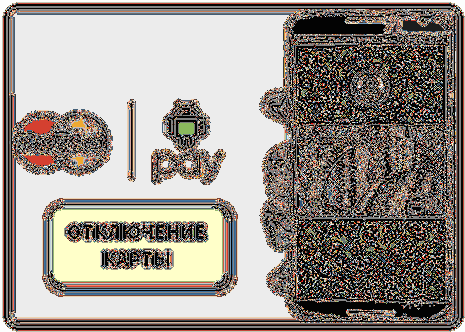 Здесь нужно поднапрячься:
Здесь нужно поднапрячься:
- В самом приложении нет кнопки на удаление карты, поэтому заходить придется в аккаунт Гугл и все манипуляции производить там.
- Заходите в настройки, находите вкладку аккаунты, нажимайте Google. На некоторых телефонах это может быть сразу вкладка Гугл в меню.
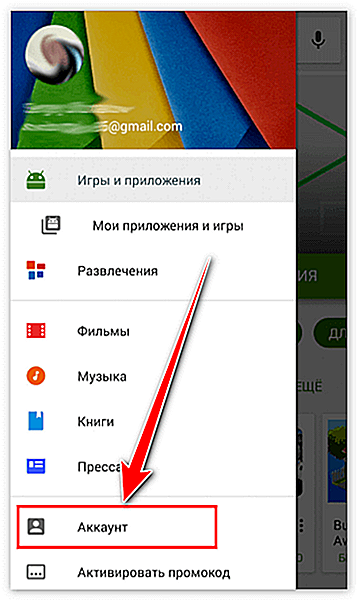
- Теперь нужно найти пункт «настройка аккаунта».
- Войдя, увидите способы оплаты или платежный центр Гугл, смело заходите.
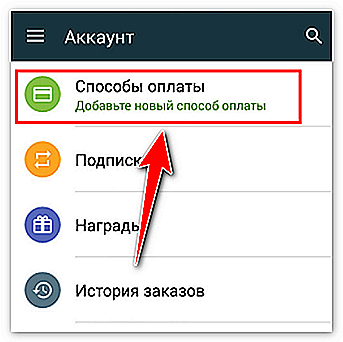
- Тут у вас должно быть обязательно подключение к интернету, потому как настройка дальше будет происходить в аккаунте Гугл на их сервере.
- Появятся все ваши зарегистрированные карты, выбирайте необходимую.
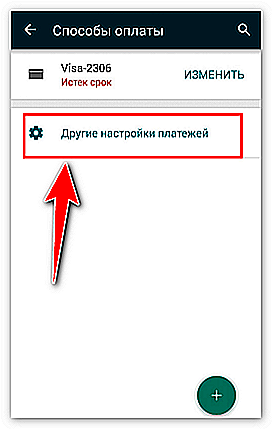
- Нажимайте снизу на «изменить» или «удалить», в зависимости от того, что собираетесь делать. Кстати, тут же вы можете добавить новые варианты оплаты, а точнее подключить новую карту.
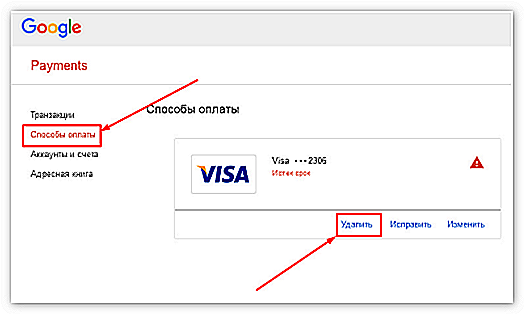
- При нажатии на кнопку удалить вас предупредят, что вы не сможете больше использовать эту карту для оплаты, если вдруг захотите, придется вводить данные снова.
Отключение пароля для разблокировки экрана
После удаления программы можете столкнуться с проблемой отключения пароля для разблокировки экрана. Блокировка остается после настроек Google pay, если помните, это делалось специально, чтобы никто, кроме вас, не мог воспользоваться смартфоном для оплаты. 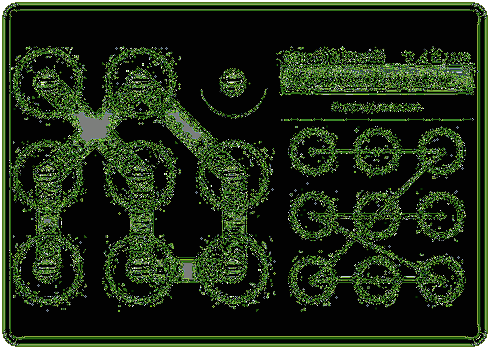 И тут есть разные варианты:
И тут есть разные варианты:
Мы рассмотрели стандартные и нестандартные варианты удаления приложения. Надеюсь, совместно мы разрешили проблему с программой.
androidpays.ru
Как удалить карту с Google Play

В Play Market предлагаются как бесплатные, так и платные приложения. В последнем случае можно не только совершать единовременные платежи, но и привязать кредитную карту к своему аккаунту. Это позволит сэкономить время, не заполняя каждый раз банковские реквизиты. Но есть ситуации, когда актуальным становится вопрос, как отвязать карту от Гугл Плей.
Сделать это достаточно просто. Для того чтобы удалить карту в приложении с ПК или ноутбука, понадобится выполнить следующие действия:
- Перейти в любом браузере по ссылке payments.google.com.
- Ввести пароль от своего аккаунта. Это требование безопасности, и его понадобится выполнить, даже если другие сервисы на устройстве доступны через действующую учетную запись.
- Выбрать строку «Способ оплаты», расположенную в левой части экрана.
- Найти способ, который необходимо удалить и нажать соответствующую команду.
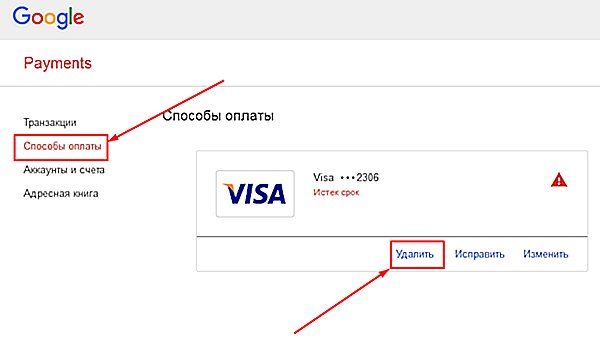
- Подтвердите свое действие.
Необходимо учитывать, что данный алгоритм не подходит для тех, кто решил удалить счет Google-кошелька.
Можно удалить привязанную карту с Плей Маркет непосредственно на смартфоне.
В Магазине приложений предлагается использовать не только банковские карты, но и электронные сервисы, в том числе PayPal. Для того чтобы каждый раз не вводить данные кошелька, его можно привязать так же, как кредитную карту. Это делается через раздел в настройках «Аккаунт». В любой момент карту, как и электронный кошелек, можно отвязать от своей учетной записи, чтобы добавить новые данные. Платежи в приложении относительно безопасные, поэтому можно не переживать за сохранность своих средств.
apkandro.su
Как отключить Android Pay и отвязать карту

При наборе в поисковой строке Плей Маркета «Андроид Пей» происходит автоматический переход на страницу загрузки программы Google Pay, так как в 2018 приложение было переименовано. Внешнее оформление и функционал остался прежним. Назначение — бесконтактные платежи посредством смартфона, оборудованного модулем NFC, используя банковские карты, которые привязаны к аккаунту.
Как удалить карту из Андроид Pay?
Зачем удалять карту

- Истечение срока действия
На лицевой стороне любой карты указана дата в виде месяца и года, когда истекает срок ее активности. По истечении этого срока платежное средство блокируется и владелец получает новую в отделении банка-эмитента. Номер счета и реквизиты остаются прежними, меняется только номер и срок действия.
- Смена банка или получение другой банковской карты
Прежний договор расторгается и заключается новый. Происходит полная замена реквизитов банковского счета. В этом случае может потребоваться отключить старую карту и подключить вновь выпущенную.
Карты, прикрепленные к приложению, не связаны с аккаунтом Гугл. Это сделано из соображений безопасности и конфиденциальности платежного сервиса. Поэтому любые действия возможны только через интерфейс, установленный на устройстве.
При запуске доступно две страницы:
- Главная — отображает основную платежную карту и последние операции, совершенные посредством смартфона.
- Карты — показывает банковские и скидочные карты. Через этот раздел можно удалять имеющиеся и добавлять новые.
Преимущество платежей через смартфон:
- Оплата происходит только при разблокированном экране, что исключает несанкционированное списание считывающими устройствами мошенников.
- Не требуется предъявление самого пластика, что так же является дополнительной мерой безопасности.
- При сумме покупок на более одной тысячи рублей нет необходимости вводить пин-код на терминале.
- В мобильном телефоне сервис работает в фоновом режиме, нет необходимости открывать его.
Совершение платежа
- Продавец набирает на платежном терминале, поддерживающим бесконтактные платежи, сумму покупки.
- Покупатель разблокирует экран в мобильном устройстве и прикладывает его к метке значка вай-фай.
- Происходит обмен данными с банком.
- При удачной транзакции смартфон издает подтверждающий звук и кассовый аппарат печатает чек.
Как удалить банковские реквизиты из приложения
Чтобы отвязать карту от Android Pay, необходимо:
Карта удалена. При необходимости ее можно добавить повторно, нажав на круглый символ со знаком «+».
Как отключить Андроид Пей

Если владелец хочет полностью прекратить пользование приложением и убрать его из памяти смартфона, то необходимо:
- Открыть настройки смартфона.
- Перейти на вкладку «Приложения».
- Найти установленный Google Pay.
- Нажать «Удалить» и подтвердить действие.
Есть возможность отключить только NFC-модуль, производящий обмен данными, и проведение операций станет невозможным.
- Открыть раздел «Еще».
- Зайти в пункт «NFC».
- Триггер перевести в неактивное положение.
Технология бесконтактной оплаты прочно укоренилась на рынке. Устройства, оснащенные необходимым оборудованием становятся доступными. Это удобно, практично и безопасно.
xn——9kcsaocfrhoebd4b4ae5mra.xn--p1ai
Как отключить Android Pay? Не всегда функция удобна в использовании. Это объясняется тем, что предприниматели начального уровня не устанавливают новое расчетно-кассовое оборудование, которое поддерживает технологию NFS — беспроводной радио модуль. По закрытому протоколу передачи информации он передаёт данные и делает запросы на снятие наличных с банковских карт и гаджетов клиентов.
Содержание
- Как проводится отключение
- Способ 1. Через приложение
- Способ 2. Через удаление
- Системные требования
Как проводится отключение
Пользование системой бесконтактной оплаты удобно по следующим параметрам:
- не требуется носить с собой все банковские карты;
- быстрый расчёт в одно касание;
- система шифрования для защиты информации.
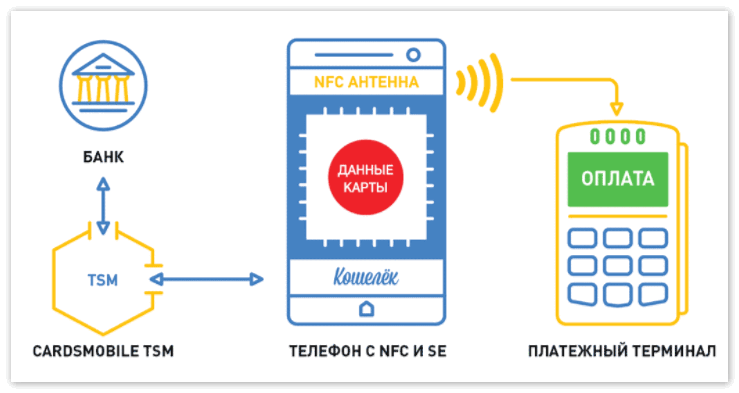 Современный способ удобен в использовании и прост в управлении. Но не всегда им можно рассчитаться. При ненадобности приложение отключается или полностью удаляется. Об этих процессах будет написано ниже.
Современный способ удобен в использовании и прост в управлении. Но не всегда им можно рассчитаться. При ненадобности приложение отключается или полностью удаляется. Об этих процессах будет написано ниже.
Оплачиваются через НФС модуль не только покупки и услуги, но и проезд в транспорте. Технология позволяет интегрировать беспроводной модуль в кассовое оборудование и мобильные телефоны.
При использовании безналичной системы оплаты через программу обязательно устанавливайте пароль на главный экран для подтверждения операции.
Это повысит уровень защиты устройства и банковских данных. При потере гаджета нашедший не сможет применить Android Pay без подтверждения и ввода кода.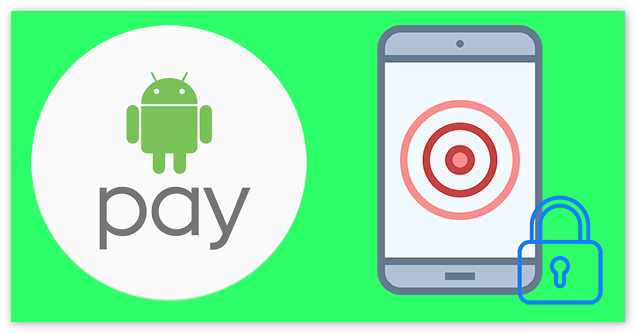
Способ 1. Через приложение
В мобильном телефоне клиенты могут отключить функцию.
Для этого требуется выполнить шаги:
- Запустить софт.
- Перейти во вкладку «Настройки».
- Выбрать пункт управление подключениями.
- Деактивировать активный режим.
- Подтвердить операцию.
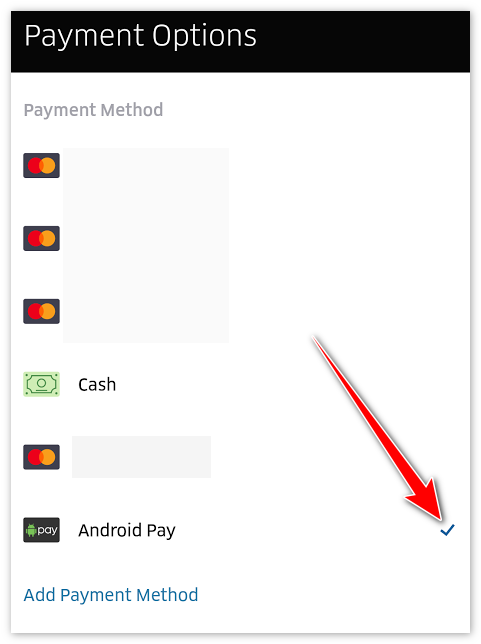
Находясь в неактивном режиме, автоматически или при помощи комбинации клавиш запустить софт не получится.
Для включения функций оплаты и расчёта потребуется в ручном режиме запускать все модули.
Способ 2. Через удаление
Андроид Пей полностью удаляется с оборудования. Операция потребуется, если пользователь не применяет технологию по назначению. Это позволит обезопасить данные, введённые о банковских счетах и реквизитах. 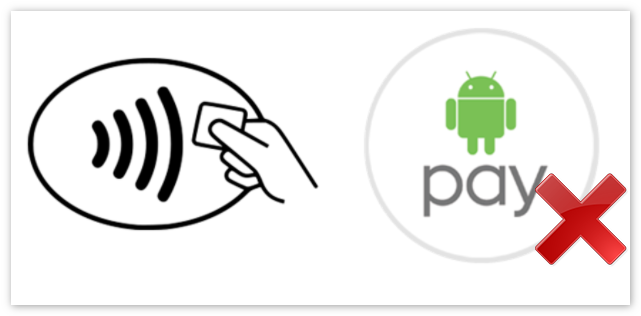 Потребуется выполнить следующие действия:
Потребуется выполнить следующие действия:
- Перейти в раздела «Настройки» в главном меню гаджета.
- Выбрать пункт «Установка удаление программ».
- Найти в открывшемся списке Android Pay.
- Открыть новую вкладку и выбрать пункт «Удаление».
- Подтвердить операцию.
- Дождаться полной очистки системы от файлов.
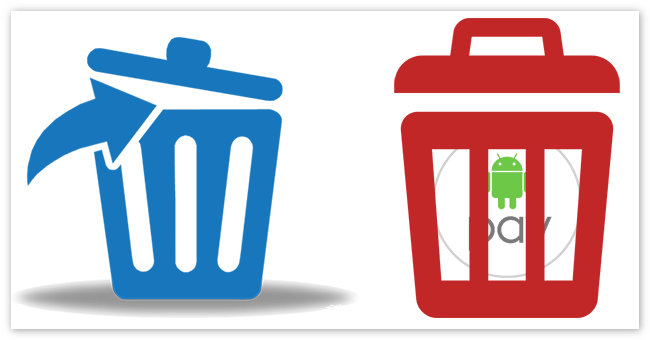 Система уведомит пользователя об успешно совершённом действии. При повторной установке приложения будет необходимо снова вводить все реквизиты кредиток и привязывать мобильный номер телефона.
Система уведомит пользователя об успешно совершённом действии. При повторной установке приложения будет необходимо снова вводить все реквизиты кредиток и привязывать мобильный номер телефона.
Системные требования
Минимальные технические характеристики: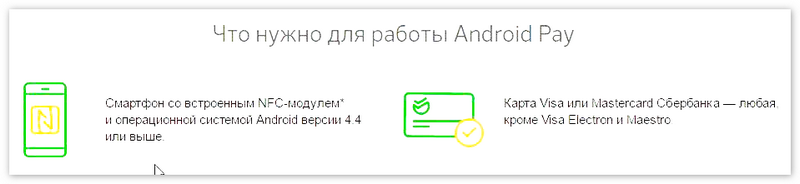
- процессор от 1 ГГц;
- наличие операционной системы Андроид от 4 версии и выше;
- доступ в интернет;
- свободная память на телефоне от 100 мб;
- ОЗУ от 1 Гб.
Приложение не требует большого расхода внутренних ресурсов устройства.
Дополнительно технология активируется только при запуске софта, что позволяет значительно экономить уровень заряда батареи.
Теперь вы знаете, в каких случаях может потребоваться деактивация приложения Андроид Пей. В статье приведены основные правила и порядок проведения технической процедуры.
Google Pay – одна из самых популярных бесконтактных систем оплаты. Работает она по тому же принципу, что и Apple Pay. К мобильному устройству, имеющему модуль NFC, привязывается банковская карта, с которой будут сниматься средства после совершения покупок. Большинство людей не знают, как удалить карту из Google Pay. Что же делать в этом случае?
Содержание
- В каких ситуациях необходимо?
- Как отвязать продукт?
- Что делать, если не получается?
- Деактивация карты в случае утери телефона
- Как удалить Гугл Пэй
- Как выключить функцию NFC
В каких ситуациях необходимо?
Ни для кого не секрет, что кредитные и дебетовые карты имеют ограниченный срок службы. По его истечению придется заказывать новый экземпляр. Однако старая карточка все еще будет привязана к Гугл Пэй, что мешает людям. Также карта может быть украдена или утеряна владельцем. В таком случае ее тоже придется отвязать.
Как отвязать продукт?
Если кто-то не знает, как удалить карту из Google Pay, ему следует придерживаться следующей инструкции:
- открыть приложение и перейти к списку прикрепленных карт;
- выбрать ту, которую необходимо удалить;
- вызвать дополнительное меню;
- нажать на пункт с удалением.
Это самый быстрый и действенный способ по удалению прикрепленной карты.
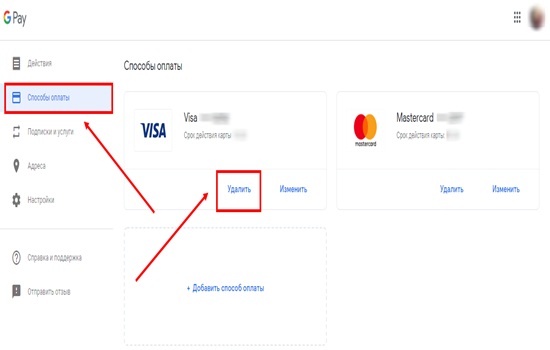
Если нужно сбросить все способы оплаты, достаточно удалить приложение Google Pay. Вместе с программой сотрется вся информация о когда-либо используемых картах.
Что делать, если не получается?
Если возникли какие-либо трудности, следует деинсталлировать приложение Гугл Пей и установить его заново. Операционная система должна быть обновлена до последней версии.
Деактивация карты в случае утери телефона
Бывают ситуации, когда доступа к телефону нет. Как же тогда удалить карту с Гугл Pay? Здесь на помощь приходит компьютер и официальный сервис от Google, однако в нем будут предоставлен доступ и к другим платежным средствам, которые подключены к телефону. Это могут быть электронные кошельки и мобильный счет. Инструкция выглядит так:
- запустить любой браузер на своем компьютере;
- скопировать в адресную строку ссылку payments.google.com;
- войти в свой профиль Гугл;
- открыть «Центр платежей»;
- из большого списка действий выбрать пункт «Способы оплаты»;
- найти нужную карточку;
- нажать кнопку «Удалить» и подтвердить решение.
Этот метод особенно полезен при потере личного телефона, потому что позволяет отвязать свою карту от платежной системы Google Pay всего за несколько минут.
Как удалить Гугл Пэй

Иногда пользователи не могут понять, как удалить Google Pay. Это связывают с одной из трех причин:
- приложение глючит или работает с перебоями. Стирать программу тогда необязательно. Вначале пробуют найти и устранить неполадку с помощью средств смартфона: закрыть ненужные процессы, очистить кеш. Также работу оптимизируют через клавиши в меню приложений. Часто программу требуется просто обновить до актуальной версии.
- не происходит оплата. Можно попробовать зайти в настройки беспроводных сетей и узнать, включена ли функция NFC. Если данный пункт отсутствует, надо проверить чип на исправность. Сделать это можно в сервисном центре. Иногда на карте недостаточно средств.
- Программа не запускается. В редких случаях приложение имеет неполадки. Тогда обращаются в техподдержку компании Гугл.
Обнаружив проблему, не спешите сразу удалять Google Pay. Все неполадки чаще всего устраняются вручную.
Но иногда деинсталлировать приложение необходимо.
Если программа установлена на устройство производителем, стереть приложение не получится. В этой ситуации действуют следующим образом:
- зайти в настройки программы и нажать на пункт с принудительной остановкой приложения;
- очистить кеш и данные;
- сбросить установленные обновления.
Эти шаги оградят устройство от взаимодействия с Android Pay. Для полного избавления от программы потребуются root права. После установки с помощью файлового менеджера очищают гаджет от ненужных файлов. Получив root права, смартфон автоматически теряет гарантию, поэтому надо быть крайне осторожным.
Если у вас нет опыта в установке root прав, лучше не рисковать и не делать этого. Случайным образом может стереться системный файл и нарушиться алгоритм работы устройства.
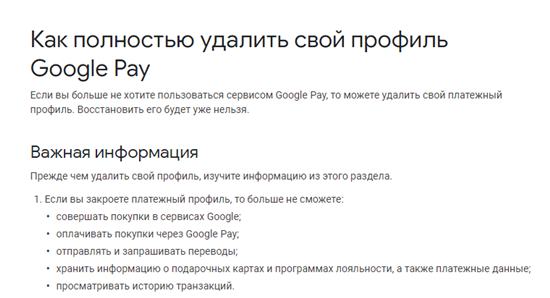
Как выключить функцию NFC
Отключают функцию через меню настроек. Зайдя в них, переходят во вкладку «беспроводные сети» и переносят ползунок Near Field Communication в деактивированное состояние. На некоторых Android-оболочках это делается через панель уведомлений, выбрав соответствующий значок, который представляет собой букву N.
Пункт NFC также есть в информации об устройстве. Для отключения открывают сведения о телефоне и переходят в дополнительную информацию. Затем отключается пункт Near Field Communication.
( 3 оценки, среднее 2 из 5 )
Навигация:
- Зачем удалять карту
- Преимущество платежей через смартфон:
- Совершение платежа
- Как удалить банковские реквизиты из приложения
- Как отключить Андроид Пей
При наборе в поисковой строке Плей Маркета «Андроид Пей» происходит автоматический переход на страницу загрузки программы Google Pay, так как в 2018 приложение было переименовано. Внешнее оформление и функционал остался прежним. Назначение — бесконтактные платежи посредством смартфона, оборудованного модулем NFC, используя банковские карты, которые привязаны к аккаунту.
Как удалить карту из Андроид Pay?
Зачем удалять карту

- Истечение срока действия
На лицевой стороне любой карты указана дата в виде месяца и года, когда истекает срок ее активности. По истечении этого срока платежное средство блокируется и владелец получает новую в отделении банка-эмитента. Номер счета и реквизиты остаются прежними, меняется только номер и срок действия.
- Смена банка или получение другой банковской карты
Прежний договор расторгается и заключается новый. Происходит полная замена реквизитов банковского счета. В этом случае может потребоваться отключить старую карту и подключить вновь выпущенную.
Карты, прикрепленные к приложению, не связаны с аккаунтом Гугл. Это сделано из соображений безопасности и конфиденциальности платежного сервиса. Поэтому любые действия возможны только через интерфейс, установленный на устройстве.
При запуске доступно две страницы:
- Главная — отображает основную платежную карту и последние операции, совершенные посредством смартфона.
- Карты — показывает банковские и скидочные карты. Через этот раздел можно удалять имеющиеся и добавлять новые.
Преимущество платежей через смартфон:
- Оплата происходит только при разблокированном экране, что исключает несанкционированное списание считывающими устройствами мошенников.
- Не требуется предъявление самого пластика, что так же является дополнительной мерой безопасности.
- При сумме покупок на более одной тысячи рублей нет необходимости вводить пин-код на терминале.
- В мобильном телефоне сервис работает в фоновом режиме, нет необходимости открывать его.
Совершение платежа
- Продавец набирает на платежном терминале, поддерживающим бесконтактные платежи, сумму покупки.
- Покупатель разблокирует экран в мобильном устройстве и прикладывает его к метке значка вай-фай.
- Происходит обмен данными с банком.
- При удачной транзакции смартфон издает подтверждающий звук и кассовый аппарат печатает чек.
Как удалить банковские реквизиты из приложения
Чтобы отвязать карту от Android Pay, необходимо:
Карта удалена. При необходимости ее можно добавить повторно, нажав на круглый символ со знаком «+».
Как отключить Андроид Пей

Если владелец хочет полностью прекратить пользование приложением и убрать его из памяти смартфона, то необходимо:
- Открыть настройки смартфона.
- Перейти на вкладку «Приложения».
- Найти установленный Google Pay.
- Нажать «Удалить» и подтвердить действие.
Есть возможность отключить только NFC-модуль, производящий обмен данными, и проведение операций станет невозможным.
- Открыть раздел «Еще».
- Зайти в пункт «NFC».
- Триггер перевести в неактивное положение.
Технология бесконтактной оплаты прочно укоренилась на рынке. Устройства, оснащенные необходимым оборудованием становятся доступными. Это удобно, практично и безопасно.


